取扱説明書 E200BT
|
|
|
- けいしょう たかはし
- 5 years ago
- Views:
Transcription
1 取扱説明書 E200BT
2
3 目次 1 安全上の重要な情報 2 聴力に関する安全性 2 一般情報 2 2 Onkyo Bluetooth ワイヤレスヘ ッドセット 3 内容 3 その他のデバイス 3 Bluetooth ワイヤレスヘッドセット の概要 3 3 ヘッドセットの充電とペアリング 4 充電 4 ヘッドセットのペアリング 4 マルチペアリング 4 4 ヘッドセットの使用 6 ヘッドセットを Bluetooth デバイス に接続します 6 通話と音楽の管理 6 5 テクニカルデータ 8 6 通知 9 適合宣言 9 古い製品および電池の廃棄 9 EMF の順守 9 商標 10 7 よく寄せられる質問 11 JA 1
4 1 安全上の重要な情報 聴力に関する安全性 危険 聴力の低下を防ぐため 大音量での使用は短時間とし 通常は適切な音量で使用してください 音量を大きくする場合は使用時間を短くしてください ヘッドフォンを使用する場合は 次のガイドラインに従ってください 適切な音量と使用時間を守ってください 耳が慣れてきたと感じた場合でも 音量を上げ過ぎないでください 周囲の音が聞き取れないほど音量を上げないでください 危険が予測される状況での使用は十分に注意し 必要に応じて使用を中断してください イヤフォンおよびヘッドフォン使用時の過度の音量は 聴力低下の原因となります 運転中は ヘッドフォンで両耳を覆わないでください 地域によっては 運転中のヘッドフォンの使用が法律で禁じられていることがあります 歩行中やその他危険が予測される状況では 音楽や電話で集中力が散漫になると危険ですので 使用しないでください 一般情報 損傷および故障を防ぐために : 注意 ヘッドセットを過度の熱にさらさないでください ヘッドセットを落とさないでください ヘッドセットに水滴がかかったり水跳ねしたりしないようにしてください ヘッドセットを水に浸さないでください アルコール アンモニア ベンゼン または研磨剤を含む洗浄剤はいっさい使用しないでください 汚れた場合は 少量の水または薄めた石けん水で湿らせた軟らかい布で拭いてください 内蔵電池を直射日光や炎などの過度の熱にさらさないでください 間違った型の電池を装着すると 破裂の危険があります 電池を入れ換える場合は 同じ型の電池 または同等の電池のみを使用してください 動作 / 保管時の温度と湿度 使用および保管は 気温 -15ºC(5ºF) ~55ºC(131ºF) および相対湿度 90% 未満の環境で行ってください 高温または低温の環境では 電池の寿命が短くなることがあります 2 JA
5 2 Onkyo Bluetooth ワイヤレスヘッドセット 内容 その他のデバイス Bluetooth をサポートし このヘッドセットと適合する (' テクニカルデータ ' 8 ページを参照 ) 携帯電話や他のデバイス ( たとえば ノート型 PC PDA Bluetooth アダプター MP3 プレイヤー など ) Bluetooth ワイヤレスヘッドセットの概要 e d a b c Onkyo Bluetooth ワイヤレスヘッドセット E200BT a 電源オン / オフ 音楽 / 通話コントロール b LED インジケータ c マイク d Micro USB 充電スロット e 音量 / トラックコントロール USB 充電ケーブル クイックスタートガイド JA 3
6 3 ヘッドセットの充電とペアリング 充電 注 電池を適切な容量と寿命で動作させるために ヘッドセットを初めて使用する前に 約 5 時間充電してください 製品に付属の USB 充電ケーブルのみを使用してください その他のケーブルの使用は故障の原因となることがあります ヘッドセットを充電するときは通話を終了してください ヘッドセットと充電器を接続すると電源がオフになります 1 USB ケーブルの一方の端を充電器 ( またはコンピュータの USB ポート ) に差し込みます 2 ケーブルのもう一方の端をヘッドセットの Micro USB 充電スロットに差し込 みます»» ヘッドセットの充電中はインジケータライトが白で点灯します»» ヘッドセットが完全に充電されると インジケータライトは消灯します えるデバイスとペアリングすると 最も古いペアリングデバイスが置き換えられます 1 ヘッドセットが完全に充電されていることを確認します 2 ヘッドセットがオフになっていることを確認します 3 LED が青と白で交互に点滅し始めるまで 電源オン / オフボタンを押し続けます 4 携帯電話の Bluetooth 機能をオンにし ます»» ヘッドセットは約 2 分間ペアリング モードになります 5 ヘッドセットを携帯電話とペアリングします 詳しくは 携帯電話のユーザーマニュアルを参照してください 次に ヘッドフォンと携帯電話をペアリングする方法の例を示します 1 携帯電話の Bluetooth 機能をアクティブ化して Onkyo E200BT を選択します 2 ヘッドセットのパスワードの入力を求められたら 0000 ( ゼロ 4 つ ) を入力します Bluetooth 3.0 以降に対応する携帯電話の場合は パスワードを入力する必要はありません ヒント 通常 完全に充電するには 2 時間かかります ヘッドセットのペアリング マルチペアリング ヘッドセットには 2 台のデバイスを同時に接続し 相互に切り替えることのできるマルチペアリング機能が搭載されています ヘッドセットのメモリには 最新の 4 台のデバイスとのリンクが記憶されます 4 台を超 4 JA
7 2 台のデバイスとのペアリング 1 1 台目のデバイスをペアリングします (' ヘッドセットのペアリング ' 4 ページを参照 ) 2 LED が青と白で交互に点滅し始めるまで 電源オン / オフボタンを押し続けます 3 2 台目のデバイスをペアリングします 4 その後 次のいずれかを実行します : 1 台目のデバイスの Bluetooth 機能で Onkyo E200BT を選択します または ヘッドセットの電源を一度オフにし てからオンにします»» これで ヘッドセットは 2 台のデバイスに接続されました 注 1 台目のデバイスで音楽を再生しているときに 2 台目のデバイスで音楽を再生すると 1 台目の再生は一時停止されます ヘッドセットは自動的に 2 台目のデバイスに接続され 音楽が再生されます いずれか一方のデバイスで着信があった場合 もう一方のデバイスで自動的に音楽が一時停止され 着信に応答します その後通話を終了すると 音楽が再開されます JA 5
8 4 ヘッドセットの使用 ヘッドセットを Bluetooth デバイスに接続します 1 携帯電話 /Bluetooth デバイスの電源をオンにします 2 ヘッドセットの電源がオンになるまで 電源オン / オフボタンを押し続けます»» LED が青で点滅します»» ヘッドセットは 最後に接続されていた携帯電話 /Bluetooth デバイスに自動的に再接続されます ヒント ヘッドセットの電源をオンにした後で 携帯電話 /Bluetooth デバイスの電源または Bluetooth 機能をオンにした場合は ヘッドセットと携帯電話 /Bluetooth デバイスを手動で再接続する必要があります 携帯電話 /Bluetooth デバイスが自動的に再接続されない場合は 携帯電話 /Bluetooth デバイスの Bluetooth 設定でヘッドセットの名前をクリックして手動での再接続を試みてください 注 ヘッドセットが動作範囲内にある接続対象の Bluetooth デバイスを 5 分以内に検出できなかった場合は 電源が自動的にオフになり 電池の消耗を防ぎます 通話と音楽の管理 オン / オフ タスク ヘッドセットの電源をオンにする ヘッドセットの電源をオフにする ボタン 電源オン / オフ 電源オン / オフ 音楽コントロール 操作 2 秒間押し続けます 4 秒間押し続けます»» LED が白で約 1.5 秒間点灯してから ヘッドセットがオフになります タスクボタン操作 音楽を再生 / 一時停止する 音量を調節します 次 / 前の曲にスキップ 通話コントロール 音楽 / 通話コントロール 音量 / トラックコントロール 音量 / トラックコントロール タスクボタン操作 着信に応答する / 通話を終了する 着信を拒否する 通話中に通話を切り替える 通話中にマイクをミュート / ミュート解除する 音楽 / 通話 音楽 / 通話 音楽 / 通話 音量 / トラックコントロール 1 回押します 1 回押します 押し続けます 1 回押します 2 秒間押し続けます 2 回押します 音量 +/- ボタンを同時に押します 6 JA
9 その他のヘッドセットインジケーターのステータス ヘッドセットのステータス 電池残量が少なくなっています ヘッドセットでペアリングの準備ができています ヘッドセットがペアリングされ接続されています ヘッドセットの電源はオンになっていますが Bluetooth デバイスに接続されていません LED LED が 10 秒間隔で白で点滅 LED が青と白で交互に点滅 LED が 8 秒間隔で青で点滅 LED が青ですばやく点滅 JA 7
10 5 テクニカルデータ 音楽再生時間 :7.5 時間 通話時間 :8 時間 待機時間 :170 時間 充電時間 :2 時間 充電式リチウムポリマー電池 (120 mah) Bluetooth 4.1 Bluetooth モノラル対応 ( ヘッドフォンプロファイル - HSP ハンズフリープロファイル - HFP) Bluetooth ステレオ対応 ( 高度オーディオ配信プロファイル - A2DP オーディオ / ビデオリモート制御プロファイル - AVRCP) 動作範囲 : 最大 10 m(33 フィート ) デジタルエコー / ノイズリダクション 自動電源オフ 注 仕様は予告なく変更されることがあります 8 JA
11 6 通知 品の適切な廃棄は 環境と人体に及ぼす影響の低減につながります 内蔵電池の取り外し 適合宣言 Gibson Innovations は この製品が指令 1999/5/EC の必須要件およびその他の関連条項に適合していることをここに宣言します 適合宣言書は でご覧いただけます 古い製品および電池の廃棄 注 電池を取り外す前に ヘッドフォンから USB 充電ケーブルを必ず抜いてください お住まいの地域に電気電子製品の回収 / 再利用システムがない場合は ヘッドフォンを廃棄する前に電池を取り外してから 回収に出すようにしてください 1 2 ご使用の製品は 純度の高い素材と材質を使用してデザインおよび製造されたもので リサイクルと再利用が可能です このマークが付いた製品は 欧州連合における指令 2012/19/EU の適用を受けていることを表します このマークは この製品に欧州指針 2013/56/EU が適用される充電式電池が含まれており 一般の家庭ごみと一緒に捨てることができないことを示しています 製品を正規の収集場所に持ち込み 専門家に充電式電池を取り外してもらうことを強くお勧めします お住まいの地域の電気電子製品および充電式電池の分別回収システムについて情報を入手してください 製品を廃棄する際は地域の規則に従ってください 一般の家庭ごみと一緒に捨てないでください 古くなった製 EMF の順守 この製品は 電磁場への暴露に関して適用されるすべての規格および規制に準拠しています 環境に関する情報本製品の梱包には不必要な梱包材を使用していません 当社では 梱包材をダンボール ( 箱 ) 発泡スチロール ( 緩衝材 ) ポリエチレン ( 袋 保護発泡シート ) の 3 種類の素材ごとに簡単に分類できるように 努力を払っています システムは リサイクル可能な素材で製造されているため 専門業者による分解の後に再利用できるようになっています 梱包材 使用済み電池 古くなった機器の廃棄方法については お住まいの地域の廃棄手順に従ってください JA 9
12 商標 Bluetooth Bluetooth ワードマークおよびロゴは Bluetooth SIG, Inc. の所有物であり Gibson Innovations Limited はライセンスに基づきこのマークを使用しています Onkyo は Gibson Brands Inc. の登録商標です その他の商標および商品名はそれぞれの所有者の所有になります 10 JA
13 7 よく寄せられる質問 Bluetooth ヘッドセットの電源がオンになりません 電池残量が少なくなっています ヘッドセットを充電してください Bluetooth ヘッドセットと携帯電話をペアリングできません Bluetooth が無効になっています 携帯電話で Bluetooth 機能を有効にし 携帯電話の電源をオンにした後で ヘッドセットの電源をオンにしてください ペアリングが機能しません ヘッドセットがペアリングモードになっているか 確認してください このユーザーマニュアル (' ヘッドセットの充電とペアリング ' 4 ページを参照 ) の手順に従ってください LED が青と白で交互に点滅し始めるまで 電源オン / オフボタンを押し続けてください LED が青でのみが点灯した場合は ボタンを押し続けてください 携帯電話でヘッドセットが認識されません ヘッドセットは以前ペアリングされていたデバイスと接続している可能性があります 接続されているデバイスの電源をオフにするか 動作範囲外に移動してください ペアリングがリセットされているか ヘッドセットがすでに別のデバイスにペアリングされている可能性があります このユーザーマニュアル (' ヘッドセットの充電とペアリング ' 4 ページを参照 ) の手順に従って ヘッドセットを携帯電話とペアリングしてください 携帯電話で音声ダイヤルまたはリダイヤルが機能しません お使いの携帯電話でこれらの機能をサポートしていない可能性があります 携帯電話の通話相手に音声が届きません マイクがミュートされています 音量 / トラックのコントロールボタンを 1 回押してマイクのミュートを解除してください Bluetooth ヘッドセットを Bluetooth ステレオ対応携帯電話に接続しても 音楽が携帯電話のスピーカーからしか聞こえません 携帯電話のユーザーマニュアルを参照してください ヘッドセットから音楽を聴く設定を選択します 音質が悪く パチパチ雑音が聞こえます Bluetooth デバイスが動作範囲外にあります ヘッドセットと Bluetooth デバイスを近づけるか 間にある障害物を取り除いてください 携帯電話からのストリーミング時の音質が非常に悪い またはオーディオストリーミングが機能しません 携帯電話が ( モノラル )HSP/HFP をサポートするだけでなく A2DP (' テクニカルデータ ' 8 ページを参照 ) をサポートすることを確認してください 音楽は聞こえますが Bluetooth デバイスで操作 ( 再生 / 一時停止 / 次の曲 / 前の曲に進むなど ) できません Bluetooth 音源が AVRCP (' テクニカルデータ ' 8 ページを参照 ) をサポートすることを確認してください さらにサポートが必要な場合は を参照してください JA 11
14 2015 Gibson Innovations Limited. All rights reserved. この製品は Gibson Innovations Ltd. により製造され 同社の責任下で販売されています また Gibson Innovations Ltd. は この製品に関連する保証人です Onkyo は Onkyo の登録商標です その他の商標および商品名はそれぞれの所有者の所有になります
15
取扱説明書 E300BT
 取扱説明書 E300BT 目次 1 安全上の重要な情報 2 聴力に関する安全性 2 一般情報 2 2 Onkyo Bluetooth ワイヤレスヘ ッドセット 3 内容 3 その他のデバイス 3 Bluetooth ワイヤレスヘッドセット の概要 3 3 ヘッドセットの充電とペアリング 4 充電 4 ヘッドセットのペアリング 4 マルチペアリング 5 4 ヘッドセットの使用 6 ヘッドセットを Bluetooth
取扱説明書 E300BT 目次 1 安全上の重要な情報 2 聴力に関する安全性 2 一般情報 2 2 Onkyo Bluetooth ワイヤレスヘ ッドセット 3 内容 3 その他のデバイス 3 Bluetooth ワイヤレスヘッドセット の概要 3 3 ヘッドセットの充電とペアリング 4 充電 4 ヘッドセットのペアリング 4 マルチペアリング 5 4 ヘッドセットの使用 6 ヘッドセットを Bluetooth
いつでもお問い合わせください 登録してサポートを受けるには ご質問はフィリップスへ SHB5250 取扱説明書
 いつでもお問い合わせください 登録してサポートを受けるには www.philips.com/support ご質問はフィリップスへ SHB5250 取扱説明書 1 2 聴力に関する安全性 2 一般情報 2 2 Bluetooth 3 パッケージの内容 3 その他のデバイス 3 Bluetooth インイヤーヘッドフォンの 概要 3 3 5 ヘッドフォンの充電 5 ヘッドフォンと携帯電話のペアリング
いつでもお問い合わせください 登録してサポートを受けるには www.philips.com/support ご質問はフィリップスへ SHB5250 取扱説明書 1 2 聴力に関する安全性 2 一般情報 2 2 Bluetooth 3 パッケージの内容 3 その他のデバイス 3 Bluetooth インイヤーヘッドフォンの 概要 3 3 5 ヘッドフォンの充電 5 ヘッドフォンと携帯電話のペアリング
 BASS+ SHB3075 取扱説明書 登録してサポートを受けるには : www.philips.com/support 目次 1 安全上の重要な情報 2 聴力に関する安全性 2 一般情報 2 2 Bluetooth ワイヤレスヘッドフォン 3 パッケージの内容 3 その他のデバイス 3 Bluetooth ワイヤレスヘッドフォンの 概要 3 3 はじめに 5 ヘッドフォンの充電 5 ヘッドフォンと携帯電話のペアリング
BASS+ SHB3075 取扱説明書 登録してサポートを受けるには : www.philips.com/support 目次 1 安全上の重要な情報 2 聴力に関する安全性 2 一般情報 2 2 Bluetooth ワイヤレスヘッドフォン 3 パッケージの内容 3 その他のデバイス 3 Bluetooth ワイヤレスヘッドフォンの 概要 3 3 はじめに 5 ヘッドフォンの充電 5 ヘッドフォンと携帯電話のペアリング
 BASS+ SHB4305 取扱説明書 登録してサポートを受けるには : www.philips.com/support 1 2 聴力に関する安全性 2 一般情報 2 2 Bluetooth 3 パッケージの内容 3 その他のデバイス 3 Bluetooth インイヤーヘッドフォンの 概要 3 3 5 ヘッドフォンの充電 5 ヘッドフォンと携帯電話のペアリング 5 4 6 ヘッドフォンを Bluetooth
BASS+ SHB4305 取扱説明書 登録してサポートを受けるには : www.philips.com/support 1 2 聴力に関する安全性 2 一般情報 2 2 Bluetooth 3 パッケージの内容 3 その他のデバイス 3 Bluetooth インイヤーヘッドフォンの 概要 3 3 5 ヘッドフォンの充電 5 ヘッドフォンと携帯電話のペアリング 5 4 6 ヘッドフォンを Bluetooth
PowerPoint プレゼンテーション
 目次 1. 安全上のご注意聴覚の安全性使用上のご注意 2. オンキヨー Bluetooth ワイヤレスヘッドセット内容物他のデバイス Bluetooth ワイヤレスヘッドセットの概要 3. 充電とヘッドセットのペアリングバッテリーの充電ヘッドセットのペアリング Bluetooth デバイスとヘッドセットのペアリング例 4. ヘッドセットを使う Bluetooth デバイスにヘッドセットを接続ヘッドセットの操作ヘッドセットの着用
目次 1. 安全上のご注意聴覚の安全性使用上のご注意 2. オンキヨー Bluetooth ワイヤレスヘッドセット内容物他のデバイス Bluetooth ワイヤレスヘッドセットの概要 3. 充電とヘッドセットのペアリングバッテリーの充電ヘッドセットのペアリング Bluetooth デバイスとヘッドセットのペアリング例 4. ヘッドセットを使う Bluetooth デバイスにヘッドセットを接続ヘッドセットの操作ヘッドセットの着用
JABRA SPORT PACE WIRELESS L ユーザーマニュアル jabra.com/sportpace
 L ユーザーマニュアル jabra.com/sportpace 2015 GN Netcom A/S.All rights reserved.jabra は GN Netcom A/ S の登録商標です ここに記載されているその他のすべての商標は 各権利者に帰属するものです Bluetooth のワードマークとロゴは Bluetooth SIG, Inc. が所有するものであり GN Netcom
L ユーザーマニュアル jabra.com/sportpace 2015 GN Netcom A/S.All rights reserved.jabra は GN Netcom A/ S の登録商標です ここに記載されているその他のすべての商標は 各権利者に帰属するものです Bluetooth のワードマークとロゴは Bluetooth SIG, Inc. が所有するものであり GN Netcom
2015 GN Netcom A/S.All rights reserved.jabra は GN Netcom A/S の登録商標です ここに記載されているその他のすべての商標は 各権利者に帰属するものです Bluetooth のワードマークとロゴは Bluetooth SIG, Inc. が所有
 JABRA SPORT coach wireless ユーザーマニュアル jabra.com/sportcoachwireless 2015 GN Netcom A/S.All rights reserved.jabra は GN Netcom A/S の登録商標です ここに記載されているその他のすべての商標は 各権利者に帰属するものです Bluetooth のワードマークとロゴは Bluetooth
JABRA SPORT coach wireless ユーザーマニュアル jabra.com/sportcoachwireless 2015 GN Netcom A/S.All rights reserved.jabra は GN Netcom A/S の登録商標です ここに記載されているその他のすべての商標は 各権利者に帰属するものです Bluetooth のワードマークとロゴは Bluetooth
2015 GN Audio A/S (GN Netcom A/S). All rights reserved. Jabra は GN Audio A/S (GN Netcom A/S) の登録商標です ここに記載されているその他のすべての商標は 各権利者に帰属するものです Bluetooth のワー
 Jabra Speak 810 ユーザーマニュアル 2015 GN Audio A/S (GN Netcom A/S). All rights reserved. Jabra は GN Audio A/S (GN Netcom A/S) の登録商標です ここに記載されているその他のすべての商標は 各権利者に帰属するものです Bluetooth のワードマークとロゴは Bluetooth SIG, Inc.
Jabra Speak 810 ユーザーマニュアル 2015 GN Audio A/S (GN Netcom A/S). All rights reserved. Jabra は GN Audio A/S (GN Netcom A/S) の登録商標です ここに記載されているその他のすべての商標は 各権利者に帰属するものです Bluetooth のワードマークとロゴは Bluetooth SIG, Inc.
JABRA BOOST ユーザーマニュアル jabra.com/boost
 ユーザーマニュアル jabra.com/boost 2014 GN Netcom A/S.All rights reserved.jabra は GN Netcom A/S の登録商標です ここに記載されているその他のすべての商標は 各権利者に帰属するものです Bluetooth のワードマークとロゴは Bluetooth SIG, Inc. が所有するものであり GN Netcom A/S はライセンスに基づいて商標を使用しています
ユーザーマニュアル jabra.com/boost 2014 GN Netcom A/S.All rights reserved.jabra は GN Netcom A/S の登録商標です ここに記載されているその他のすべての商標は 各権利者に帰属するものです Bluetooth のワードマークとロゴは Bluetooth SIG, Inc. が所有するものであり GN Netcom A/S はライセンスに基づいて商標を使用しています
2014 GN Netcom A/S / GN Netcom US, Inc. All rights reserved. Jabra は GN Netcom A/S の登録商標です ここに記載されているその他のすべての商標は 各権利者に帰属するものです Bluetooth のワードマークとロゴは B
 ユーザーアニュアル jabra.com/storm 2014 GN Netcom A/S / GN Netcom US, Inc. All rights reserved. Jabra は GN Netcom A/S の登録商標です ここに記載されているその他のすべての商標は 各権利者に帰属するものです Bluetooth のワードマークとロゴは Bluetooth SIG, Inc. が所有するものであり
ユーザーアニュアル jabra.com/storm 2014 GN Netcom A/S / GN Netcom US, Inc. All rights reserved. Jabra は GN Netcom A/S の登録商標です ここに記載されているその他のすべての商標は 各権利者に帰属するものです Bluetooth のワードマークとロゴは Bluetooth SIG, Inc. が所有するものであり
目次 ようこそ...2 JABRA Speak 450 for Cisco の概要...3 接続する...5 の使用方法...7 サポート...8 技術仕様...9 1
 Jabra SPEAK 450 for Cisco ユーザーマニュアル 目次 ようこそ...2 JABRA Speak 450 for Cisco の概要...3 接続する...5 の使用方法...7 サポート...8 技術仕様...9 1 ようこそ この度は をお買い上げいただき 誠にありがとうございます の機能 通話の応答 / 終了 / ミュート 音量調整 Bluetooth 経由で PC/VXI
Jabra SPEAK 450 for Cisco ユーザーマニュアル 目次 ようこそ...2 JABRA Speak 450 for Cisco の概要...3 接続する...5 の使用方法...7 サポート...8 技術仕様...9 1 ようこそ この度は をお買い上げいただき 誠にありがとうございます の機能 通話の応答 / 終了 / ミュート 音量調整 Bluetooth 経由で PC/VXI
Explorer 220 ユーザーガイド
 ユーザーガイド Plantronics EXPLORER 220 BLUETOOTH ヘッドセット 目次 パッケージの内容と機能 3 充電と電源のオン / オフ 3 ペアリングについて 4 ヘッドセットの装着 6 ヘッドセットの使用 7 インジケーターライト 8 アクセサリー 9 トラブルシューティング 9 製品仕様 10 テクニカルサポート 11 モデルおよび国別情報 11 保証 11 はじめに
ユーザーガイド Plantronics EXPLORER 220 BLUETOOTH ヘッドセット 目次 パッケージの内容と機能 3 充電と電源のオン / オフ 3 ペアリングについて 4 ヘッドセットの装着 6 ヘッドセットの使用 7 インジケーターライト 8 アクセサリー 9 トラブルシューティング 9 製品仕様 10 テクニカルサポート 11 モデルおよび国別情報 11 保証 11 はじめに
 いつでもお問い合わせください 登録してサポートを受けるには www.philips.com/welcome ご質問はフィリップスへ AECS7000 利用者マニュアル 目次 1 重要 2 安全に関する重要な情報 2 通知 2 Japanese 2 WeCall スピーカー 5 はじめに 5 パッケージの内容 5 製品概要 6 3 はじめに 7 WeCall スピーカーの充電 7 WeCall スピーカーをオンにする
いつでもお問い合わせください 登録してサポートを受けるには www.philips.com/welcome ご質問はフィリップスへ AECS7000 利用者マニュアル 目次 1 重要 2 安全に関する重要な情報 2 通知 2 Japanese 2 WeCall スピーカー 5 はじめに 5 パッケージの内容 5 製品概要 6 3 はじめに 7 WeCall スピーカーの充電 7 WeCall スピーカーをオンにする
2017 GN Audio A/S.All rights reserved.jabra は GN Audio A/S の商標です Bluetooth のワードマークとロゴは Bluetooth SIG, Inc. が所有する登録商標であり GN Audio A/S はライセンスに基づいて商標を使用し
 Jabra Speak 710 ユーザーマニュアル 2017 GN Audio A/S.All rights reserved.jabra は GN Audio A/S の商標です Bluetooth のワードマークとロゴは Bluetooth SIG, Inc. が所有する登録商標であり GN Audio A/S はライセンスに基づいて商標を使用しています デンマークで設計されています Made
Jabra Speak 710 ユーザーマニュアル 2017 GN Audio A/S.All rights reserved.jabra は GN Audio A/S の商標です Bluetooth のワードマークとロゴは Bluetooth SIG, Inc. が所有する登録商標であり GN Audio A/S はライセンスに基づいて商標を使用しています デンマークで設計されています Made
HP Roar Plus Speaker
 HP Roar Plus Speaker その他の機能 Copyright 2014 Hewlett-Packard Development Company, L.P. Microsoft および Windows は 米国 Microsoft Corporation およびその関連会社の米国およびその他の国における商標または登録商標です Bluetooth は その所有者が所有する商標であり 使用許諾に基づいて
HP Roar Plus Speaker その他の機能 Copyright 2014 Hewlett-Packard Development Company, L.P. Microsoft および Windows は 米国 Microsoft Corporation およびその関連会社の米国およびその他の国における商標または登録商標です Bluetooth は その所有者が所有する商標であり 使用許諾に基づいて
JABRA CLASSIC ユーザーマニュアル jabra.com/classic
 ユーザーマニュアル jabra.com/classic 内容 1. はじめに... 3 2. ヘッドセットの概要... 4 3. 装着方法... 5 3.1 EARGEL の交換 3.2 イヤーフックの取り付け 4. バッテリーの充電方法... 7 5. 接続方法... 8 6. 使用方法... 9 6.1 複数通話の対応 6.2 音声ガイダンスの一覧 7. ソフトウェア...13 7.1 JABRA
ユーザーマニュアル jabra.com/classic 内容 1. はじめに... 3 2. ヘッドセットの概要... 4 3. 装着方法... 5 3.1 EARGEL の交換 3.2 イヤーフックの取り付け 4. バッテリーの充電方法... 7 5. 接続方法... 8 6. 使用方法... 9 6.1 複数通話の対応 6.2 音声ガイダンスの一覧 7. ソフトウェア...13 7.1 JABRA
目次 概要 3 ヘッドセットの概要 3 パッケージ内容 4 ペアリング 5 ペアリング 5 2 番目のデバイスのペアリング 5 Mac とのペアリング 5 充電方法と快適にお使いいただくために 6 充電 6 イヤーピースの装着 6 基本操作 7 音楽の再生 / 一時停止 7 音量 7 曲の選択 7
 BackBeat SENSE ユーザーガイド 目次 概要 3 ヘッドセットの概要 3 パッケージ内容 4 ペアリング 5 ペアリング 5 2 番目のデバイスのペアリング 5 Mac とのペアリング 5 充電方法と快適にお使いいただくために 6 充電 6 イヤーピースの装着 6 基本操作 7 音楽の再生 / 一時停止 7 音量 7 曲の選択 7 音声機能の有効化 7 オープンマイク 7 発信する /
BackBeat SENSE ユーザーガイド 目次 概要 3 ヘッドセットの概要 3 パッケージ内容 4 ペアリング 5 ペアリング 5 2 番目のデバイスのペアリング 5 Mac とのペアリング 5 充電方法と快適にお使いいただくために 6 充電 6 イヤーピースの装着 6 基本操作 7 音楽の再生 / 一時停止 7 音量 7 曲の選択 7 音声機能の有効化 7 オープンマイク 7 発信する /
Plantronics Explorer 380/390 シリーズ ユーザーガイド
 Plantronics Explorer 380/390 シリーズ ユーザーガイド ようこそ Plantronics ヘッドセットをお買い上げいただき ありがとうございます このユーザーガイドでは Plantronics Explorer 380/390 シリーズヘッドセットの設定方法と使用方法を説明します 製品使用する前に 必ず安全に関するパンフレットに記載されている使用上の注意事項もお読みください
Plantronics Explorer 380/390 シリーズ ユーザーガイド ようこそ Plantronics ヘッドセットをお買い上げいただき ありがとうございます このユーザーガイドでは Plantronics Explorer 380/390 シリーズヘッドセットの設定方法と使用方法を説明します 製品使用する前に 必ず安全に関するパンフレットに記載されている使用上の注意事項もお読みください
はじめに Plantronics ヘッドセットをお買い上げいただき ありがとうございます このユーザーガイドでは Plantronics Explorer 200 シリーズヘッドセットの設定方法と使用方法を説明します 製品を設置および使用する前に 安全に関するパンフレットに記載されている使用上の注意
 Plantronics Explorer 200 シリーズ ユーザーガイド はじめに Plantronics ヘッドセットをお買い上げいただき ありがとうございます このユーザーガイドでは Plantronics Explorer 200 シリーズヘッドセットの設定方法と使用方法を説明します 製品を設置および使用する前に 安全に関するパンフレットに記載されている使用上の注意事項をお読みください サポートプラントロニクス
Plantronics Explorer 200 シリーズ ユーザーガイド はじめに Plantronics ヘッドセットをお買い上げいただき ありがとうございます このユーザーガイドでは Plantronics Explorer 200 シリーズヘッドセットの設定方法と使用方法を説明します 製品を設置および使用する前に 安全に関するパンフレットに記載されている使用上の注意事項をお読みください サポートプラントロニクス
BackBeat FIT 3100 シリーズ ユーザーガイド
 BackBeat FIT 3100 シリーズ ユーザーガイド 目次 コントロールの概要 3 電源 ペアリングおよび充電 4 充電ケースの電源オン 4 初回のペアリング 4 ペアリングモード 4 充電 5 アプリのインストール 6 基本操作 7 イヤホンの電源オン / オフ 7 音量調節 7 オーディオの再生 / 一時停止 7 曲の選択 7 発信する / 着信応答する / 通話を終了する 8 Siri
BackBeat FIT 3100 シリーズ ユーザーガイド 目次 コントロールの概要 3 電源 ペアリングおよび充電 4 充電ケースの電源オン 4 初回のペアリング 4 ペアリングモード 4 充電 5 アプリのインストール 6 基本操作 7 イヤホンの電源オン / オフ 7 音量調節 7 オーディオの再生 / 一時停止 7 曲の選択 7 発信する / 着信応答する / 通話を終了する 8 Siri
JABRA BIZ 2400 II ユーザーマニュアル jabra.com/biz2400
 ユーザーマニュアル jabra.com/biz2400 2015 GN Netcom A/S, GN Netcom US, Inc. All rights reserved. Jabra は GN Netcom A/S の登録商標です ここに記載されているその他のすべての商標は 各権利者に帰属するものです Bluetooth のワードマークとロゴは Bluetooth SIG, Inc. が所有するものであり
ユーザーマニュアル jabra.com/biz2400 2015 GN Netcom A/S, GN Netcom US, Inc. All rights reserved. Jabra は GN Netcom A/S の登録商標です ここに記載されているその他のすべての商標は 各権利者に帰属するものです Bluetooth のワードマークとロゴは Bluetooth SIG, Inc. が所有するものであり
保証 か 製品 電 保証 製品 間 お 製品 保証 ら ら 間 ら ら 製品 ら 保証 お 製品 保証期間 保証 期間 お客様 販売 保証 保証 客 品 保 販売店 販売 保証 か 2 年 ら 保証 2 年 製品名 型 番 保証期間 お客様 Logicool Canvas - Keyboard Ca
 CANVAS ロジクール ik0771 キーボードケース For ipad mini, 2, 3 取扱説明書 保証 か 製品 電 保証 製品 間 お 製品 保証 ら ら 間 ら ら 製品 ら 保証 お 製品 保証期間 保証 期間 お客様 販売 保証 保証 客 品 保 販売店 販売 保証 か 2 年 ら 保証 2 年 製品名 型 番 保証期間 お客様 Logicool Canvas - Keyboard
CANVAS ロジクール ik0771 キーボードケース For ipad mini, 2, 3 取扱説明書 保証 か 製品 電 保証 製品 間 お 製品 保証 ら ら 間 ら ら 製品 ら 保証 お 製品 保証期間 保証 期間 お客様 販売 保証 保証 客 品 保 販売店 販売 保証 か 2 年 ら 保証 2 年 製品名 型 番 保証期間 お客様 Logicool Canvas - Keyboard
保証 か 製品 電 販売 保証 保証 保証 製品 客 品 保 間 販売店 販売 保証 か お 製 品 保証 ら 2 年 ら 保証 2 年 ら 間 ら ら 製品 ら 保証 お 製品 保証期間 保証 期間 お客様 製品 前 お 2 2s お 電 2 電 電 電 ら ら ご お ら から
 CANVAS ロジクール ik1071 キーボードケース for ipad Air 2 取扱説明書 保証 か 製品 電 販売 保証 保証 保証 製品 客 品 保 間 販売店 販売 保証 か お 製 品 保証 ら 2 年 ら 保証 2 年 ら 間 ら ら 製品 ら 保証 お 製品 保証期間 保証 期間 お客様 製品 前 お 2 2s お 電 2 電 電 電 ら ら ご お ら から www.logicool.co.jp/support/canvas-ipad-air-2
CANVAS ロジクール ik1071 キーボードケース for ipad Air 2 取扱説明書 保証 か 製品 電 販売 保証 保証 保証 製品 客 品 保 間 販売店 販売 保証 か お 製 品 保証 ら 2 年 ら 保証 2 年 ら 間 ら ら 製品 ら 保証 お 製品 保証期間 保証 期間 お客様 製品 前 お 2 2s お 電 2 電 電 電 ら ら ご お ら から www.logicool.co.jp/support/canvas-ipad-air-2
Logicool BLOK - Protective Keyboard Case - For ipad Air 2 製品について 1. タブレット ホル ダー 2. 磁気フック 3. ホット キー 4. キーボード 5. Bluetooth と電池 ステータスインジ ケータ 6. 電池ホルダー (コ
 BLOK ロジクール ik1081 キーボード付き保護ケース for ipad Air 2 取扱説明書 Logicool BLOK - Protective Keyboard Case - For ipad Air 2 製品について 1. タブレット ホル ダー 2. 磁気フック 3. ホット キー 4. キーボード 5. Bluetooth と電池 ステータスインジ ケータ 6. 電池ホルダー (コイン形リチウム
BLOK ロジクール ik1081 キーボード付き保護ケース for ipad Air 2 取扱説明書 Logicool BLOK - Protective Keyboard Case - For ipad Air 2 製品について 1. タブレット ホル ダー 2. 磁気フック 3. ホット キー 4. キーボード 5. Bluetooth と電池 ステータスインジ ケータ 6. 電池ホルダー (コイン形リチウム
目次 ようこそ 3 パッケージ内容 4 ヘッドセットの概要 5 ペアリング 6 初回のペアリング 6 2 台目のデバイスとのペアリング 6 マルチ接続 6 充電ケーブルの差込口 8 電池残量のチェック 8 快適にお使いいただくために 9 基本操作 10 イヤーパッドの電源のオン / オフ 10 オー
 Backbeat Go 2 ユーザーガイド 目次 ようこそ 3 パッケージ内容 4 ヘッドセットの概要 5 ペアリング 6 初回のペアリング 6 2 台目のデバイスとのペアリング 6 マルチ接続 6 充電ケーブルの差込口 8 電池残量のチェック 8 快適にお使いいただくために 9 基本操作 10 イヤーパッドの電源のオン / オフ 10 オーディオ 10 音量調節 10 ミュート 10 発信する /
Backbeat Go 2 ユーザーガイド 目次 ようこそ 3 パッケージ内容 4 ヘッドセットの概要 5 ペアリング 6 初回のペアリング 6 2 台目のデバイスとのペアリング 6 マルチ接続 6 充電ケーブルの差込口 8 電池残量のチェック 8 快適にお使いいただくために 9 基本操作 10 イヤーパッドの電源のオン / オフ 10 オーディオ 10 音量調節 10 ミュート 10 発信する /
Slim Folio Pro セットアップガイド
 Slim Folio Pro セットアップガイド SLIM FOLIO PRO ipad Pro 11 インチおよび ipad Pro 12.9 インチ ( 第 3 世代 ) 用 製品について 磁気ラッチ Apple Pencil( 第 2 世代 ) およびその他のデジタルペンシル用ホルダー ipad ホルダー USB-C 充電ポート 磁気ドック ショートカットキー 充電およびペアリングインジケーターライト
Slim Folio Pro セットアップガイド SLIM FOLIO PRO ipad Pro 11 インチおよび ipad Pro 12.9 インチ ( 第 3 世代 ) 用 製品について 磁気ラッチ Apple Pencil( 第 2 世代 ) およびその他のデジタルペンシル用ホルダー ipad ホルダー USB-C 充電ポート 磁気ドック ショートカットキー 充電およびペアリングインジケーターライト
2016 GN Netcom A/S.All rights reserved.jabra は GN Netcom A/S の登録商標です ここに記載されているその他のすべての商標は 各権利者に帰属するものです Bluetooth のワードマークとロゴは Bluetooth SIG, Inc. が所有
 JABRA halo SMART ユーザーマニュアル jabra.com/halosmart 2016 GN Netcom A/S.All rights reserved.jabra は GN Netcom A/S の登録商標です ここに記載されているその他のすべての商標は 各権利者に帰属するものです Bluetooth のワードマークとロゴは Bluetooth SIG, Inc. が所有するものであり
JABRA halo SMART ユーザーマニュアル jabra.com/halosmart 2016 GN Netcom A/S.All rights reserved.jabra は GN Netcom A/S の登録商標です ここに記載されているその他のすべての商標は 各権利者に帰属するものです Bluetooth のワードマークとロゴは Bluetooth SIG, Inc. が所有するものであり
イヤーピースの充電 電池残量のチェック 充電ケースの再充電 方法 A 方法 B 入れる 充電時間.5 時間... フル充電 30 分... 初めてのご使用前に最低限必要な充電 電池残量インジケーターインジケーターバー電池残量 3 フル充電 充電時間.5 時間... フル充電 取り出す フル充電の /
 Plantronics, Inc. 345 Encinal Street Santa Cruz, CA 95060 United States plantronics.com/support 03 Plantronics, Inc. All rights reserved. Plantronics Plantronics のロゴ および Discovery は Plantronics, Inc. の商標または登録商標です
Plantronics, Inc. 345 Encinal Street Santa Cruz, CA 95060 United States plantronics.com/support 03 Plantronics, Inc. All rights reserved. Plantronics Plantronics のロゴ および Discovery は Plantronics, Inc. の商標または登録商標です
ようこそ Plantronics 製品をお買い上げいただき ありがとうございます このガイドでは Plantronics Calisto P240-M USB ハンドセットの設定方法と使用方法を説明します Calisto P240-M は Microsoft Lync での使用に適した高品質の US
 TM Calisto P240-M USB ハンドセット ユーザーガイド ようこそ Plantronics 製品をお買い上げいただき ありがとうございます このガイドでは Plantronics Calisto P240-M USB ハンドセットの設定方法と使用方法を説明します Calisto P240-M は Microsoft Lync での使用に適した高品質の USB ハンドセットです PC
TM Calisto P240-M USB ハンドセット ユーザーガイド ようこそ Plantronics 製品をお買い上げいただき ありがとうございます このガイドでは Plantronics Calisto P240-M USB ハンドセットの設定方法と使用方法を説明します Calisto P240-M は Microsoft Lync での使用に適した高品質の USB ハンドセットです PC
BLUETOOTH
 BLUETOOTH 目次 はじめに 3 Bluetooth とは 3 パッケージの内容と機能 4 充電 5 ペアリングについて 6 装着 8 ヘッドセットのコントロール部 12 ステレオヘッドセットのコントロール部 13 インジケーター 15 通信距離 15 ハンズフリー機能 16 アクセサリー ( オプション ) 17 トラブルシューティング 18 製品仕様 19 テクニカルサポート 19 2 Plantronics
BLUETOOTH 目次 はじめに 3 Bluetooth とは 3 パッケージの内容と機能 4 充電 5 ペアリングについて 6 装着 8 ヘッドセットのコントロール部 12 ステレオヘッドセットのコントロール部 13 インジケーター 15 通信距離 15 ハンズフリー機能 16 アクセサリー ( オプション ) 17 トラブルシューティング 18 製品仕様 19 テクニカルサポート 19 2 Plantronics
カメラ 倍ズームレンズ 2. カメラ LED 3. Kensington セキュリティスロット カメラ アクセサリー ハブ 4. ハブ LED 5. 電源 6. USB 7. カメラ 8. スピーカーフォン スピーカーフォン 9. Kensing
 GROUP 取扱説明書 カメラ 1. 10 倍ズームレンズ 2. カメラ LED 3. Kensington セキュリティスロット カメラ 1. 10. アクセサリー ハブ 4. ハブ LED 5. 電源 6. USB 7. カメラ 8. スピーカーフォン 2. 3. 11. 12. スピーカーフォン 9. Kensington セキュリティスロット アクセサリー 10. カメラマウント 11. ハブベルクロマウント
GROUP 取扱説明書 カメラ 1. 10 倍ズームレンズ 2. カメラ LED 3. Kensington セキュリティスロット カメラ 1. 10. アクセサリー ハブ 4. ハブ LED 5. 電源 6. USB 7. カメラ 8. スピーカーフォン 2. 3. 11. 12. スピーカーフォン 9. Kensington セキュリティスロット アクセサリー 10. カメラマウント 11. ハブベルクロマウント
Explorer 500 シリーズ ユーザーガイド
 Explorer 500 シリーズ ユーザーガイド 目次 ようこそ 3 パッケージ内容 4 アクセサリー 5 ヘッドセットの概要 6 製品を安全にお使いいただくために 6 ペアリング 7 ペアリング 7 2 台の電話との接続 7 イヤーピースの装着 8 ヘッドセットを充電する 9 基本操作 10 着信への応答と通話の終了 10 通話終了 10 着信拒否 10 ボリューム 10 ヘッドセットのミュートオン
Explorer 500 シリーズ ユーザーガイド 目次 ようこそ 3 パッケージ内容 4 アクセサリー 5 ヘッドセットの概要 6 製品を安全にお使いいただくために 6 ペアリング 7 ペアリング 7 2 台の電話との接続 7 イヤーピースの装着 8 ヘッドセットを充電する 9 基本操作 10 着信への応答と通話の終了 10 通話終了 10 着信拒否 10 ボリューム 10 ヘッドセットのミュートオン
目次 Plantronics Hub ソフトウェア 3 ソフトウェアのインストール 3 基本操作 4 初めて起動したときは 4 既定のデバイスの選択 4 設定のカスタマイズ 4 システムトレイからの Plantronics Hub へのアクセス 4 電池残量の確認 5 ミュート 5 高度な機能 6
 Plantronics Hub(Windows/Mac 向け ) ユーザーガイド v3.12.x 目次 Plantronics Hub ソフトウェア 3 ソフトウェアのインストール 3 基本操作 4 初めて起動したときは 4 既定のデバイスの選択 4 設定のカスタマイズ 4 システムトレイからの Plantronics Hub へのアクセス 4 電池残量の確認 5 ミュート 5 高度な機能 6 スマートセンサーオプションの管理
Plantronics Hub(Windows/Mac 向け ) ユーザーガイド v3.12.x 目次 Plantronics Hub ソフトウェア 3 ソフトウェアのインストール 3 基本操作 4 初めて起動したときは 4 既定のデバイスの選択 4 設定のカスタマイズ 4 システムトレイからの Plantronics Hub へのアクセス 4 電池残量の確認 5 ミュート 5 高度な機能 6 スマートセンサーオプションの管理
G935 ワイヤレス7.1 LIGHTSYNC ゲーミングヘッドセット ユーザーガイド M/N: A-00079, A-00080
 G935 ワイヤレス7.1 LIGHTSYNC ゲーミングヘッドセット ユーザーガイド M/N: A-00079, A-00080 パッケージ内容 1 2 2 3 4 1. G935 ゲーミングヘッドセット 2. カスタムタグ ( 右 / 左 ) 3. 充電ケーブル (USB - Micro- USB 2m) 4. 3.5mm ケーブル (1.5m) 2 機能 1 15 6 3.5mm 2 7 8
G935 ワイヤレス7.1 LIGHTSYNC ゲーミングヘッドセット ユーザーガイド M/N: A-00079, A-00080 パッケージ内容 1 2 2 3 4 1. G935 ゲーミングヘッドセット 2. カスタムタグ ( 右 / 左 ) 3. 充電ケーブル (USB - Micro- USB 2m) 4. 3.5mm ケーブル (1.5m) 2 機能 1 15 6 3.5mm 2 7 8
TM BOOMBOTTLE MINI BTBTLM BLUETOOTH ワイヤレスポータブルメディアスピーカー 製品の特徴 Bluetooth テクノロジー採用 ワイヤレスでオーディオ再生 受信範囲は最大約 10 メートル IPX4 の防滴仕様 アウ
 www.scosche.com/register TM BOOMBOTTLE MINI BTBTLM BLUETOOTH ワイヤレスポータブルメディアスピーカー 製品の特徴 Bluetooth テクノロジー採用 ワイヤレスでオーディオ再生 受信範囲は最大約 10 メートル IPX4 の防滴仕様 アウトドアでの使用に適した耐衝撃性に優れたシリコン製のボディと TPU のスピーカーカバー 3.5mm のオーディオ入力ポート付き
www.scosche.com/register TM BOOMBOTTLE MINI BTBTLM BLUETOOTH ワイヤレスポータブルメディアスピーカー 製品の特徴 Bluetooth テクノロジー採用 ワイヤレスでオーディオ再生 受信範囲は最大約 10 メートル IPX4 の防滴仕様 アウトドアでの使用に適した耐衝撃性に優れたシリコン製のボディと TPU のスピーカーカバー 3.5mm のオーディオ入力ポート付き
取扱説明書 TSdrena Bluetooth ヘッドホン APT-X Low Latency 対応 型番 :AUD-BHDPLL この度は TSdrena 製品をお買い上げいただき 誠にありがとうございます 取扱説明書をご熟読のうえ 正しく安全にお使いください ご使用前に 安全上のご注意 を必ずお
 取扱説明書 TSdrena Bluetooth ヘッドホン APT-X Low Latency 対応 型番 :AUD-BHDPLL この度は TSdrena 製品をお買い上げいただき 誠にありがとうございます 取扱説明書をご熟読のうえ 正しく安全にお使いください ご使用前に 安全上のご注意 を必ずお読みください メーカー保証を受けるために ご購入日を証明するものが必要です 納品書などを保管してください
取扱説明書 TSdrena Bluetooth ヘッドホン APT-X Low Latency 対応 型番 :AUD-BHDPLL この度は TSdrena 製品をお買い上げいただき 誠にありがとうございます 取扱説明書をご熟読のうえ 正しく安全にお使いください ご使用前に 安全上のご注意 を必ずお読みください メーカー保証を受けるために ご購入日を証明するものが必要です 納品書などを保管してください
BackBeat FIT 300 シリーズ ユーザーガイド
 BackBeat FIT 300 シリーズ ユーザーガイド 目次 インラインコントロールの概要 3 製品を安全にお使いいただくために 3 ペアリング 4 ペアリング 4 ペアリングモード 4 基本操作 5 電源のオン / オフ 5 着信への応答と通話の終了 6 音量調節 6 音楽とその他 7 再接続 10 ヘッドセットのミュート 10 リダイヤル 10 充電方法と快適にお使いいただくために 12 充電
BackBeat FIT 300 シリーズ ユーザーガイド 目次 インラインコントロールの概要 3 製品を安全にお使いいただくために 3 ペアリング 4 ペアリング 4 ペアリングモード 4 基本操作 5 電源のオン / オフ 5 着信への応答と通話の終了 6 音量調節 6 音楽とその他 7 再接続 10 ヘッドセットのミュート 10 リダイヤル 10 充電方法と快適にお使いいただくために 12 充電
目次 ヘッドセットの概要 3 製品を安全にお使いいただくために 3 ペアリングと装着 4 ペアリング 4 高音質を楽しむ 4 アプリのインストール 6 BackBeat GO 3 Companion アプリの使用 6 充電 7 充電 7 電池残量の確認 7 DeepSleep モード 7 基本操作
 Backbeat Go 3 ユーザーガイド 目次 ヘッドセットの概要 3 製品を安全にお使いいただくために 3 ペアリングと装着 4 ペアリング 4 高音質を楽しむ 4 アプリのインストール 6 BackBeat GO 3 Companion アプリの使用 6 充電 7 充電 7 電池残量の確認 7 DeepSleep モード 7 基本操作 8 電源のオン / オフ 8 オーディオの再生 / 一時停止
Backbeat Go 3 ユーザーガイド 目次 ヘッドセットの概要 3 製品を安全にお使いいただくために 3 ペアリングと装着 4 ペアリング 4 高音質を楽しむ 4 アプリのインストール 6 BackBeat GO 3 Companion アプリの使用 6 充電 7 充電 7 電池残量の確認 7 DeepSleep モード 7 基本操作 8 電源のオン / オフ 8 オーディオの再生 / 一時停止
Voyager 6200 UC ユーザーガイド
 Voyager 6200 UC ユーザーガイド 目次 ヘッドセットの概要 3 製品を安全にお使いいただくために 3 接続とペアリング 4 PC への接続 4 メディアの設定 4 モバイルデバイスとのペアリング 4 USB Bluetooth アダプター 5 USB アダプターを再ペアリングする 5 ソフトウェアのロード 6 充電 7 ヘッドセットのバッテリーステータスの確認 7 快適にお使いいただくために
Voyager 6200 UC ユーザーガイド 目次 ヘッドセットの概要 3 製品を安全にお使いいただくために 3 接続とペアリング 4 PC への接続 4 メディアの設定 4 モバイルデバイスとのペアリング 4 USB Bluetooth アダプター 5 USB アダプターを再ペアリングする 5 ソフトウェアのロード 6 充電 7 ヘッドセットのバッテリーステータスの確認 7 快適にお使いいただくために
01
 日本語マニュアル 内容物 Connect ブルートゥーストランスミッター本体 3.5mm - RCA 変換アダプター 3.5mm ステレオ オーディオケーブル S/PDIF デジタルケーブル 電源 充電用 Micro-USB ケーブル 1 Connect の電源を確保する Connect の継続的な動作には電源が必要です テレビで使用する際はご利用のテレビ背面などに搭載されている USB 端子やお近くのパワード
日本語マニュアル 内容物 Connect ブルートゥーストランスミッター本体 3.5mm - RCA 変換アダプター 3.5mm ステレオ オーディオケーブル S/PDIF デジタルケーブル 電源 充電用 Micro-USB ケーブル 1 Connect の電源を確保する Connect の継続的な動作には電源が必要です テレビで使用する際はご利用のテレビ背面などに搭載されている USB 端子やお近くのパワード
目次準備接続操作困ったときは付録 AH-GC20 GLOBE CRUISER オーバーイヤーヘッドホン / ワイヤレスノイズキャンセルヘッドホン 取扱説明書 複数ページを 1 枚の用紙に印刷することができます 1
 AH-GC20 GLOBE CRUISER オーバーイヤーヘッドホン / ワイヤレスノイズキャンセルヘッドホン 取扱説明書 複数ページを 1 枚の用紙に印刷することができます 1 準備 付属品 4 本機の特長 5 音質 5 機能 5 通話 5 各部の名前 6 充電する 7 音声ガイダンス ( お知らせ音 ) を利用する 9 接続 接続する 11 ペアリングについて 11 Bluetooth 機器を登録
AH-GC20 GLOBE CRUISER オーバーイヤーヘッドホン / ワイヤレスノイズキャンセルヘッドホン 取扱説明書 複数ページを 1 枚の用紙に印刷することができます 1 準備 付属品 4 本機の特長 5 音質 5 機能 5 通話 5 各部の名前 6 充電する 7 音声ガイダンス ( お知らせ音 ) を利用する 9 接続 接続する 11 ペアリングについて 11 Bluetooth 機器を登録
BackBeat GO 810 Series User Guide
 BackBeat GO 810 Series User Guide Contents ペアリング 3 ペアリング 3 2 番目のデバイスのペアリング 3 Mac とのペアリング 3 充電 4 充電 4 基本操作 5 ヘッドセットの概要 5 電源のオン / オフ 5 音楽の再生 / 一時停止 5 曲の選択 5 音声機能の有効化 5 発信する / 着信応答する / 通話を終了する 6 ミュート 6 ANC
BackBeat GO 810 Series User Guide Contents ペアリング 3 ペアリング 3 2 番目のデバイスのペアリング 3 Mac とのペアリング 3 充電 4 充電 4 基本操作 5 ヘッドセットの概要 5 電源のオン / オフ 5 音楽の再生 / 一時停止 5 曲の選択 5 音声機能の有効化 5 発信する / 着信応答する / 通話を終了する 6 ミュート 6 ANC
1. 始めに ヘッドセットの概要 装着方法 高さの調整 左耳または右耳の装着スタイル EARGEL の位置決め 7 4. 充電方法 MICRO-USB ケーブルを使った充電 AC 充電器を使った充
 Jabra MOTION ユーザーマニュアル jabra.com/motion 1. 始めに... 4 2. ヘッドセットの概要... 5 3. 装着方法... 6 3.1 高さの調整 6 3.2 左耳または右耳の装着スタイル 7 3.3 EARGEL の位置決め 7 4. 充電方法... 8 4.1 MICRO-USB ケーブルを使った充電 8 4.2 AC 充電器を使った充電 8 4.3 バッテリーステータス
Jabra MOTION ユーザーマニュアル jabra.com/motion 1. 始めに... 4 2. ヘッドセットの概要... 5 3. 装着方法... 6 3.1 高さの調整 6 3.2 左耳または右耳の装着スタイル 7 3.3 EARGEL の位置決め 7 4. 充電方法... 8 4.1 MICRO-USB ケーブルを使った充電 8 4.2 AC 充電器を使った充電 8 4.3 バッテリーステータス
目次 同梱物の確認... 3 フロントベゼル... 4 基本設定... 5 ディスクの再フォーマット... 8 追加情報
 インストールガイド ReadyNAS OS6 ラックマウントストレージ 目次 同梱物の確認... 3 フロントベゼル... 4 基本設定... 5 ディスクの再フォーマット... 8 追加情報...11 2 同梱物の確認 ReadyNAS 本体 ( モデルにより異なります ) フロントベゼル ( 一部のモデルのみ付属 ) 電源コード ( モデルにより異なります ) LAN ケーブル 重要 : ReadyNAS
インストールガイド ReadyNAS OS6 ラックマウントストレージ 目次 同梱物の確認... 3 フロントベゼル... 4 基本設定... 5 ディスクの再フォーマット... 8 追加情報...11 2 同梱物の確認 ReadyNAS 本体 ( モデルにより異なります ) フロントベゼル ( 一部のモデルのみ付属 ) 電源コード ( モデルにより異なります ) LAN ケーブル 重要 : ReadyNAS
Plantronics Discovery 975 ユーザーガイド
 Plantronics Discovery 975 ユーザーガイド ようこそ Plantronics Discovery 975 イヤーピースを お買い上げいただき ありがとうございます この ガイドには イヤーピースの設定方法と使用方法 が記載されています 製品をご使用になる前に 安全にお使いい ただくために に記載されている使用上の注意事項および充電に関する情報を必ずお読みください サポートサポートが必要な場合は
Plantronics Discovery 975 ユーザーガイド ようこそ Plantronics Discovery 975 イヤーピースを お買い上げいただき ありがとうございます この ガイドには イヤーピースの設定方法と使用方法 が記載されています 製品をご使用になる前に 安全にお使いい ただくために に記載されている使用上の注意事項および充電に関する情報を必ずお読みください サポートサポートが必要な場合は
My Document
 取扱説明書 走行中でも簡単に参照できるように ポケットガイドを cardosystems.com/quick-guides/ からダウンロードしてください 本書は FREECOM 1 取扱説明書の 1.0 版です 各国語による取扱説明書の最新版やさまざまなチュートリアルは cardosystems.com/product-manuals/ で入手可能です 2 目次 1. はじめに 2. FREECOM
取扱説明書 走行中でも簡単に参照できるように ポケットガイドを cardosystems.com/quick-guides/ からダウンロードしてください 本書は FREECOM 1 取扱説明書の 1.0 版です 各国語による取扱説明書の最新版やさまざまなチュートリアルは cardosystems.com/product-manuals/ で入手可能です 2 目次 1. はじめに 2. FREECOM
製品について 1 タブレット ホルダー 2 電池ホルダー コイン形リ チウム電池x2 装着済み 3 ホット キー 4 キーボード 5 Bluetooth と電池ステータ スインジケータ 6 クイックスタートガイド 保証規定 保証書 SLIM FOLIO ik1052 Blueto
 SLIM FOLIO ik1052 Bluetooth キーボード一体型ケース ユーザーガイド 製品について 1 タブレット ホルダー 2 電池ホルダー コイン形リ チウム電池x2 装着済み 3 ホット キー 4 キーボード 5 Bluetooth と電池ステータ スインジケータ 6 クイックスタートガイド 保証規定 保証書 1 2 6 5 3 SLIM FOLIO ik1052 Bluetooth
SLIM FOLIO ik1052 Bluetooth キーボード一体型ケース ユーザーガイド 製品について 1 タブレット ホルダー 2 電池ホルダー コイン形リ チウム電池x2 装着済み 3 ホット キー 4 キーボード 5 Bluetooth と電池ステータ スインジケータ 6 クイックスタートガイド 保証規定 保証書 1 2 6 5 3 SLIM FOLIO ik1052 Bluetooth
PowerPoint プレゼンテーション
 取扱説明書 Endear シリーズ ( 型番 :DE-TW-01)v1.02 本ページは 国内の正規取扱店でのみご購入された方向けとなり よって保証内容も国内代理店の保証書の内容を優先する ものとします この度はDearearの完全ワイヤレスBluetooth イヤフォンEndearをお買い上げ頂きありがとうございま す 本機をご使用になる前にマニュアルをお読み下さい Endear Bluetooth
取扱説明書 Endear シリーズ ( 型番 :DE-TW-01)v1.02 本ページは 国内の正規取扱店でのみご購入された方向けとなり よって保証内容も国内代理店の保証書の内容を優先する ものとします この度はDearearの完全ワイヤレスBluetooth イヤフォンEndearをお買い上げ頂きありがとうございま す 本機をご使用になる前にマニュアルをお読み下さい Endear Bluetooth
Voyager 3200 シリーズ Bluetooth ヘッドセット ユーザーガイド
 Voyager 3200 シリーズ Bluetooth ヘッドセット ユーザーガイド 目次 ヘッドセットの概要 3 製品を安全にお使いいただくために 3 オプションの充電ケースの概要 4 充電 5 ヘッドセットのバッテリーステータスの確認 5 充電ケースの使用 6 快適にお使いいただくために 7 イヤーピースの装着 7 ペアリング 8 Bluetooth デバイスとのペアリング 8 NFC ペアリング機能
Voyager 3200 シリーズ Bluetooth ヘッドセット ユーザーガイド 目次 ヘッドセットの概要 3 製品を安全にお使いいただくために 3 オプションの充電ケースの概要 4 充電 5 ヘッドセットのバッテリーステータスの確認 5 充電ケースの使用 6 快適にお使いいただくために 7 イヤーピースの装着 7 ペアリング 8 Bluetooth デバイスとのペアリング 8 NFC ペアリング機能
2015 GN Audio A/S (GN Netcom A/S).All rights reserved. Jabra は GN Audio A/S (GN Netcom A/S) の登録商標です Bluetooth のワードマークとロゴは Bluetooth SIG, Inc. が所有するもので
 JABRA ECLIPSE ユーザーマニュアル jabra.com/eclipse 2015 GN Audio A/S (GN Netcom A/S).All rights reserved. Jabra は GN Audio A/S (GN Netcom A/S) の登録商標です Bluetooth のワードマークとロゴは Bluetooth SIG, Inc. が所有するものであり GN Audio
JABRA ECLIPSE ユーザーマニュアル jabra.com/eclipse 2015 GN Audio A/S (GN Netcom A/S).All rights reserved. Jabra は GN Audio A/S (GN Netcom A/S) の登録商標です Bluetooth のワードマークとロゴは Bluetooth SIG, Inc. が所有するものであり GN Audio
AS-BT77
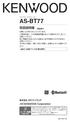 ワイヤレススピーカー ASBT77 取扱説明書 保証書付 お買い上げありがとうございます ご使用の前に この 取扱説明書 をよくお読みのうえ 正しくお使いください 特に別紙の 安全上のご注意 は 必ずお読みいただき安全にお使いください そのあと本書と一緒に大切に保管し 必要なときにお読みください もくじは 2 ページにあります https://jp.mykenwood.com B5A020700 1
ワイヤレススピーカー ASBT77 取扱説明書 保証書付 お買い上げありがとうございます ご使用の前に この 取扱説明書 をよくお読みのうえ 正しくお使いください 特に別紙の 安全上のご注意 は 必ずお読みいただき安全にお使いください そのあと本書と一緒に大切に保管し 必要なときにお読みください もくじは 2 ページにあります https://jp.mykenwood.com B5A020700 1
目次 ヘッドセットの概要 3 製品を安全にお使いいただくために 3 充電ケースの概要 4 充電 5 ヘッドセットのバッテリーステータスの確認 5 充電ケースの使用 6 快適にお使いいただくために 7 イヤーピースの装着 7 ペアリング 8 Bluetooth デバイスとのペアリング 8 コンピュータ
 Voyager 3200 UC Bluetooth ヘッドセットシステム ユーザーガイド 目次 ヘッドセットの概要 3 製品を安全にお使いいただくために 3 充電ケースの概要 4 充電 5 ヘッドセットのバッテリーステータスの確認 5 充電ケースの使用 6 快適にお使いいただくために 7 イヤーピースの装着 7 ペアリング 8 Bluetooth デバイスとのペアリング 8 コンピュータでの使用 8
Voyager 3200 UC Bluetooth ヘッドセットシステム ユーザーガイド 目次 ヘッドセットの概要 3 製品を安全にお使いいただくために 3 充電ケースの概要 4 充電 5 ヘッドセットのバッテリーステータスの確認 5 充電ケースの使用 6 快適にお使いいただくために 7 イヤーピースの装着 7 ペアリング 8 Bluetooth デバイスとのペアリング 8 コンピュータでの使用 8
目次 はじめに...3 重要な安全上の説明...3 ヘッドフォンの概要...4 パッケージ内容...5 操作方法 電源のオン / オフ操作 バッテリーの充電 スタンバイモード / アイドリング機能 Bluetooth のペアリング...
 BTH240 ワイヤレス Bluetooth ヘッドフォン 取扱説明書 2012 Kinivo LLC. All rights reserved Kinivo はKinivo LLC の商標です Bluetoothのワードマークおよびロゴは Bluetooth SIG の登録商標です 他の商品名はすべて各メーカーの登録商標です 本書は Kinivo LLC から書面による許可を得ることなくして いかなる媒体または形式によっても複製することを禁じます
BTH240 ワイヤレス Bluetooth ヘッドフォン 取扱説明書 2012 Kinivo LLC. All rights reserved Kinivo はKinivo LLC の商標です Bluetoothのワードマークおよびロゴは Bluetooth SIG の登録商標です 他の商品名はすべて各メーカーの登録商標です 本書は Kinivo LLC から書面による許可を得ることなくして いかなる媒体または形式によっても複製することを禁じます
SEIWA Bluetooth 適合表 B.xlsx
 SEIWA SINC シリーズ BT200/210/220/230/240/250/260/280/290/310/400/410/420/430/450/460/470/480/490/500/510/520/530/ 600/610/620/630/640/650/660/670/680/700/710 の適合を記載しています BT100 120 140 150 170 などの生産終了品は適合サービスを終了させていただきました
SEIWA SINC シリーズ BT200/210/220/230/240/250/260/280/290/310/400/410/420/430/450/460/470/480/490/500/510/520/530/ 600/610/620/630/640/650/660/670/680/700/710 の適合を記載しています BT100 120 140 150 170 などの生産終了品は適合サービスを終了させていただきました
ユーザーマニュアル 製品概要 プロジェクターレンズ 2 投影オン / オフボタン 3 フォーカスリング 4 ボリューム調節ボタン 5 メニューボタン 6 トップホルダー * 7 充電モードボタン 8 LED インジケータ 9 HDMI オスコ
 製品概要 6 12 1 3 4 5 2 7 8 9 10 11 1 プロジェクターレンズ 2 投影オン / オフボタン 3 フォーカスリング 4 ボリューム調節ボタン 5 メニューボタン 6 トップホルダー * 7 充電モードボタン 8 LED インジケータ 9 HDMI オスコネクタ 10 Micro USB 充電ポート 11 HDMI ポート 12 Type A USB ポート * プロジェクター両側のボタンを押すと
製品概要 6 12 1 3 4 5 2 7 8 9 10 11 1 プロジェクターレンズ 2 投影オン / オフボタン 3 フォーカスリング 4 ボリューム調節ボタン 5 メニューボタン 6 トップホルダー * 7 充電モードボタン 8 LED インジケータ 9 HDMI オスコネクタ 10 Micro USB 充電ポート 11 HDMI ポート 12 Type A USB ポート * プロジェクター両側のボタンを押すと
ReadyNAS OS 6デスクトップストレージインストールガイド
 インストールガイド ReadyNAS OS 6 デスクトップストレージ 目次 同梱物の確認...3 Insightモバイルアプリを使用したセットアップ...4 ReadyCLOUDを使用したセットアップ...7 ディスクドライブの再フォーマット...12 その他の情報...15 2 同梱物の確認 Bluetooth アダプター ( 一部のモデルのみ ) インストールおよび使用方法については お使いのシステムのハードウェアマニュアルをご覧ください
インストールガイド ReadyNAS OS 6 デスクトップストレージ 目次 同梱物の確認...3 Insightモバイルアプリを使用したセットアップ...4 ReadyCLOUDを使用したセットアップ...7 ディスクドライブの再フォーマット...12 その他の情報...15 2 同梱物の確認 Bluetooth アダプター ( 一部のモデルのみ ) インストールおよび使用方法については お使いのシステムのハードウェアマニュアルをご覧ください
Android 携帯で使用する (SPP モード ) 5 デバイスの検索 をタップします 5 Scan Device をタップします select a device to connect 画面が表示されます 6 ELECOM TK-FBP017 をタップします 6 本製品の Bluetooth ボタ
 スマートフォン対応 Bluetooth キーボード TK-FBP017BK 操作補足資料 本操作補足資料では 本製品付属のユーザーズマニュアルに記載以外の機器での接続 使用方法や注意事項 FAQ について記載しています まず 本製品付属のユーザーズマニュアルをお読みになり そのあとで本操作補足資料をお読みください 目次 Android 携帯で使用する 1 ipad/iphone/ipod touch
スマートフォン対応 Bluetooth キーボード TK-FBP017BK 操作補足資料 本操作補足資料では 本製品付属のユーザーズマニュアルに記載以外の機器での接続 使用方法や注意事項 FAQ について記載しています まず 本製品付属のユーザーズマニュアルをお読みになり そのあとで本操作補足資料をお読みください 目次 Android 携帯で使用する 1 ipad/iphone/ipod touch
YVC-200 User Guide
 YVC-200 ユニファイドコミュニケーションスピーカーフォン ユーザーガイド JA 目次 1. はじめに............................................................................ 1 1.1. 本マニュアルについて..............................................................
YVC-200 ユニファイドコミュニケーションスピーカーフォン ユーザーガイド JA 目次 1. はじめに............................................................................ 1 1.1. 本マニュアルについて..............................................................
ウルトラスリムフールサイズワイヤレス充電式キーボード IC-BK09 取扱説明書
 ウルトラスリムフールサイズワイヤレス充電式キーボード IC-BK09 取扱説明書 www.iclever.com パッケージ内容 1* ワイヤレスキーボード本体 1*USB 充電ケーブル 1* 取扱説明書 1* 保障カード 仕様 Bluetooth バージョン Bluetooth 3.0 寸法 366x125x16.2mm 接続可能な距離 < 10 メートル スタンバイー時間 90 日間 充電時間
ウルトラスリムフールサイズワイヤレス充電式キーボード IC-BK09 取扱説明書 www.iclever.com パッケージ内容 1* ワイヤレスキーボード本体 1*USB 充電ケーブル 1* 取扱説明書 1* 保障カード 仕様 Bluetooth バージョン Bluetooth 3.0 寸法 366x125x16.2mm 接続可能な距離 < 10 メートル スタンバイー時間 90 日間 充電時間
ipod を聴く / ipod ビデオを観る 本機では ipod( 別売 ) を接続してiPod 内の音楽データやビデオ映像をお楽しみいただけます ipodを再生する 207 ipodを聴く 207 ipodビデオを観る 207 早戻し / 早送りする 208 前 / 次のトラック チャプターを再生
 ipod を聴く / ipod ビデオを観る 本機では ipod( 別売 ) を接続してiPod 内の音楽データやビデオ映像をお楽しみいただけます ipodを再生する 207 ipodを聴く 207 ipodビデオを観る 207 早戻し / 早送りする 208 前 / 次のトラック チャプターを再生する 208 リピート シャッフル再生をする 208 タイトルリストから再生する ( オーディオ )
ipod を聴く / ipod ビデオを観る 本機では ipod( 別売 ) を接続してiPod 内の音楽データやビデオ映像をお楽しみいただけます ipodを再生する 207 ipodを聴く 207 ipodビデオを観る 207 早戻し / 早送りする 208 前 / 次のトラック チャプターを再生する 208 リピート シャッフル再生をする 208 タイトルリストから再生する ( オーディオ )
Blackwire C510/C520 USB 有線ヘッドセット ユーザーガイド
 Blackwire C510/C520 USB 有線ヘッドセット ユーザーガイド 目次 ようこそ 3 システム要件 3 サポートが必要な場合 3 パッケージ内容 4 基本操作 5 ヘッドセットの装着 6 ヘッドセットの装着 6 通常の使用方法 7 PC 接続と通話 7 着信 / 発信通話 7 ヘッドセットの音量調整 8 ミュート機能の使用 8 Plantronics Spokes ソフトウェア 9
Blackwire C510/C520 USB 有線ヘッドセット ユーザーガイド 目次 ようこそ 3 システム要件 3 サポートが必要な場合 3 パッケージ内容 4 基本操作 5 ヘッドセットの装着 6 ヘッドセットの装着 6 通常の使用方法 7 PC 接続と通話 7 着信 / 発信通話 7 ヘッドセットの音量調整 8 ミュート機能の使用 8 Plantronics Spokes ソフトウェア 9
目次 パッケージ内容 3 アクセサリー 4 ヘッドセットの概要 5 ペアリング 6 初回のペアリング 6 2 台目の携帯電話とのペアリング 6 充電について 7 快適にお使いいただくために 8 イヤーチップの交換 8 両耳に装着できます 8 基本操作 9 発信する / 着信応答する / 通話を終了す
 Voyager Legend ユーザーガイド 目次 パッケージ内容 3 アクセサリー 4 ヘッドセットの概要 5 ペアリング 6 初回のペアリング 6 2 台目の携帯電話とのペアリング 6 充電について 7 快適にお使いいただくために 8 イヤーチップの交換 8 両耳に装着できます 8 基本操作 9 発信する / 着信応答する / 通話を終了する 9 ミュート 10 音量を調節する 10 センサーの使用方法
Voyager Legend ユーザーガイド 目次 パッケージ内容 3 アクセサリー 4 ヘッドセットの概要 5 ペアリング 6 初回のペアリング 6 2 台目の携帯電話とのペアリング 6 充電について 7 快適にお使いいただくために 8 イヤーチップの交換 8 両耳に装着できます 8 基本操作 9 発信する / 着信応答する / 通話を終了する 9 ミュート 10 音量を調節する 10 センサーの使用方法
1. 始めに ヘッドセットの概要 携帯 & 充電キット (JABRA MOTION UC+ のみ ) 2.2 JABRA LINK 装着方法 高さの調整 3.2 左耳または右耳の装着スタイル 3.3 EARGEL の位置決め 4. 充電
 Jabra MOTION UC Jabra MOTION UC+ ユーザーマニュアル jabra.com/motionuc 1. 始めに...4 2. ヘッドセットの概要... 5 2.1 携帯 & 充電キット (JABRA MOTION UC+ のみ ) 2.2 JABRA LINK 360 3. 装着方法... 7 3.1 高さの調整 3.2 左耳または右耳の装着スタイル 3.3 EARGEL
Jabra MOTION UC Jabra MOTION UC+ ユーザーマニュアル jabra.com/motionuc 1. 始めに...4 2. ヘッドセットの概要... 5 2.1 携帯 & 充電キット (JABRA MOTION UC+ のみ ) 2.2 JABRA LINK 360 3. 装着方法... 7 3.1 高さの調整 3.2 左耳または右耳の装着スタイル 3.3 EARGEL
目次 パッケージ内容 3 ヘッドセットの概要 4 充電ケースの概要 5 ペアリング 6 Bluetooth デバイスとのペアリング 6 NFC ペアリング機能 6 2 台目の携帯電話とのペアリング 6 言語の選択 7 充電 8 ヘッドセット電池残量ステータスの確認 8 充電ケースの使用 9 快適にお
 Voyager Edge シリーズ ユーザーガイド 目次 パッケージ内容 3 ヘッドセットの概要 4 充電ケースの概要 5 ペアリング 6 Bluetooth デバイスとのペアリング 6 NFC ペアリング機能 6 2 台目の携帯電話とのペアリング 6 言語の選択 7 充電 8 ヘッドセット電池残量ステータスの確認 8 充電ケースの使用 9 快適にお使いいただくために 10 イヤーピースの装着 10
Voyager Edge シリーズ ユーザーガイド 目次 パッケージ内容 3 ヘッドセットの概要 4 充電ケースの概要 5 ペアリング 6 Bluetooth デバイスとのペアリング 6 NFC ペアリング機能 6 2 台目の携帯電話とのペアリング 6 言語の選択 7 充電 8 ヘッドセット電池残量ステータスの確認 8 充電ケースの使用 9 快適にお使いいただくために 10 イヤーピースの装着 10
目次 ようこそ 3 特長および機能 3 Plantronics Spokes ソフトウェアのシステム要件 3 パッケージ内容 4 概要 5 ヘッドセット 5 Bluetooth USB アダプター 5 基本操作 6 コールコントロール 6 ミュート 7 音量調節 7 Smart Sensors の使
 Voyager Legend UC ワイヤレスヘッドセットシステム (B235 および B235-M) ユーザーガイド 目次 ようこそ 3 特長および機能 3 Plantronics Spokes ソフトウェアのシステム要件 3 パッケージ内容 4 概要 5 ヘッドセット 5 Bluetooth USB アダプター 5 基本操作 6 コールコントロール 6 ミュート 7 音量調節 7 Smart Sensors
Voyager Legend UC ワイヤレスヘッドセットシステム (B235 および B235-M) ユーザーガイド 目次 ようこそ 3 特長および機能 3 Plantronics Spokes ソフトウェアのシステム要件 3 パッケージ内容 4 概要 5 ヘッドセット 5 Bluetooth USB アダプター 5 基本操作 6 コールコントロール 6 ミュート 7 音量調節 7 Smart Sensors
Bowers & Wilkins 製 MM-のご紹介 Bowers & Wilkins 製品をお買い上げいただきありがとうございます John BowersはB&Wを設立した当初 創意に富んだデザインと革新的な工業技術 そして先進技術が 家庭でオーディオを充分に楽しむ鍵であると信じていました この信
 日本語 MM- Bowers & Wilkins 製 MM-のご紹介 Bowers & Wilkins 製品をお買い上げいただきありがとうございます John BowersはB&Wを設立した当初 創意に富んだデザインと革新的な工業技術 そして先進技術が 家庭でオーディオを充分に楽しむ鍵であると信じていました この信念は B&Wで今も共有されており B&Wが設計するすべての製品に命を吹き込んでいます
日本語 MM- Bowers & Wilkins 製 MM-のご紹介 Bowers & Wilkins 製品をお買い上げいただきありがとうございます John BowersはB&Wを設立した当初 創意に富んだデザインと革新的な工業技術 そして先進技術が 家庭でオーディオを充分に楽しむ鍵であると信じていました この信念は B&Wで今も共有されており B&Wが設計するすべての製品に命を吹き込んでいます
Intel Tablet PC
 2in1 タブレット KVK111KHD 取扱説明書 V.1.1.20161226 本紙について 本紙に掲載された内容は製品及びバージョンによって変更される場合がございます 記載事項は正確を期すべく細心のチェックが行われていますが 内容の正確性については保証致しかねます 当社は予告無しに内容を変更する権利を有します また 本紙内には本製品に付属品しない製品の画像や用語も表記されている可能性がございますが
2in1 タブレット KVK111KHD 取扱説明書 V.1.1.20161226 本紙について 本紙に掲載された内容は製品及びバージョンによって変更される場合がございます 記載事項は正確を期すべく細心のチェックが行われていますが 内容の正確性については保証致しかねます 当社は予告無しに内容を変更する権利を有します また 本紙内には本製品に付属品しない製品の画像や用語も表記されている可能性がございますが
K780マルチデバイス キーボードの概要 Easy-Switchキー デュアルプリント レイアウト デバイススタンドを装備 電池カバーおよびレシーバー収納スペース 5
 K780 MULTI-DEVICE KEYBOARD あらゆるデバイス操作をこれ 台で パソコン スマートフォン タブレットに対応 K780 マルチデバイスキーボードを探索 セットアップ拡張機能デュアルレイアウト K780 マルチデバイスキーボードを探索 K780 マルチデバイスキーボードは スマートフォンやタブレットで完璧に動作する フル装備のパソコンキーボードです 静かで快適なタイピング そしてテキスト入力を行うデバイス間での簡単な切り替えをお楽しみください
K780 MULTI-DEVICE KEYBOARD あらゆるデバイス操作をこれ 台で パソコン スマートフォン タブレットに対応 K780 マルチデバイスキーボードを探索 セットアップ拡張機能デュアルレイアウト K780 マルチデバイスキーボードを探索 K780 マルチデバイスキーボードは スマートフォンやタブレットで完璧に動作する フル装備のパソコンキーボードです 静かで快適なタイピング そしてテキスト入力を行うデバイス間での簡単な切り替えをお楽しみください
目次 オンライン登録 弊社の製品登録サイト ( にアクセスしてください ご登録頂きますと 弊社のテクニカルサポートと各
 USER GUIDE_ CS355N PROFESSIONAL HEADSET SYSTEM 目次 3 4 6 8 9 9 10 11 13 14 16 17 18 20 20 20 21 22 23 オンライン登録 弊社の製品登録サイト (www.plantronics.com/productregistration) にアクセスしてください ご登録頂きますと 弊社のテクニカルサポートと各種サービスをご利用頂けます
USER GUIDE_ CS355N PROFESSIONAL HEADSET SYSTEM 目次 3 4 6 8 9 9 10 11 13 14 16 17 18 20 20 20 21 22 23 オンライン登録 弊社の製品登録サイト (www.plantronics.com/productregistration) にアクセスしてください ご登録頂きますと 弊社のテクニカルサポートと各種サービスをご利用頂けます
本製品にインストールされているWindows 10 について
 重要保管 本紙はご覧いただいた後も大切に保管してください 本製品にインストールされている Windows 10 について 本製品にインストールされている Windows 10 について本製品にインストールされている Windows10 には Windows 10 April 2018 Update が適用されています 本製品のマニュアルに記載の画面や操作方法は Windows 10 April 2018
重要保管 本紙はご覧いただいた後も大切に保管してください 本製品にインストールされている Windows 10 について 本製品にインストールされている Windows 10 について本製品にインストールされている Windows10 には Windows 10 April 2018 Update が適用されています 本製品のマニュアルに記載の画面や操作方法は Windows 10 April 2018
AQUOS CRYSTAL Y2 ユーザーガイド 07
 ワンセグ ワンセグを視聴する ( テレビ )... 142 番組を録画 / 再生する... 145 指定した時刻に視聴 / 録画する... 147 142 ワンセグを視聴する ( テレビ ) 日本国内の地上デジタルテレビ放送 移動体端末向けサービス ワンセグ を視聴できます ( 海外では 放送形式や放送の周波数が異なるため利用できません ) 視聴環境について チャンネルを設定する ( はじめて使うとき
ワンセグ ワンセグを視聴する ( テレビ )... 142 番組を録画 / 再生する... 145 指定した時刻に視聴 / 録画する... 147 142 ワンセグを視聴する ( テレビ ) 日本国内の地上デジタルテレビ放送 移動体端末向けサービス ワンセグ を視聴できます ( 海外では 放送形式や放送の周波数が異なるため利用できません ) 視聴環境について チャンネルを設定する ( はじめて使うとき
トラブルシューティング
 サインインの, 1 ページ 接続の, 2 ページ 連絡先の, 3 ページ 通話の, 3 ページ ボイスメールの, 8 ページ バッテリの, 9 ページ Bluetooth の, 9 ページ VPN の, 10 ページ サインインの サインインできない場合は 次ののヒントを試してみてください 手順 ステップ 1 サポートされているデバイスとオペレーティングシステムを使用しているか確認します サポー トされているデバイスとオペレーティング
サインインの, 1 ページ 接続の, 2 ページ 連絡先の, 3 ページ 通話の, 3 ページ ボイスメールの, 8 ページ バッテリの, 9 ページ Bluetooth の, 9 ページ VPN の, 10 ページ サインインの サインインできない場合は 次ののヒントを試してみてください 手順 ステップ 1 サポートされているデバイスとオペレーティングシステムを使用しているか確認します サポー トされているデバイスとオペレーティング
目次 ようこそ 3 システム要件 3 サポートが必要な場合 3 パッケージ内容 4 ヘッドセットの基本機能 5 ヘッドセットの装着 6 ヘッドバンドを調節する 6 ブームの位置合わせ 6 ブームを調節する 6 ソフトウェアのインストール 7 ソフトウェアのダウンロードおよびインストール 7 コンピュ
 Blackwire C310/C320 USB 有線ヘッドセット ユーザーガイド 目次 ようこそ 3 システム要件 3 サポートが必要な場合 3 パッケージ内容 4 ヘッドセットの基本機能 5 ヘッドセットの装着 6 ヘッドバンドを調節する 6 ブームの位置合わせ 6 ブームを調節する 6 ソフトウェアのインストール 7 ソフトウェアのダウンロードおよびインストール 7 コンピュータ上のソフトウェアの場所
Blackwire C310/C320 USB 有線ヘッドセット ユーザーガイド 目次 ようこそ 3 システム要件 3 サポートが必要な場合 3 パッケージ内容 4 ヘッドセットの基本機能 5 ヘッドセットの装着 6 ヘッドバンドを調節する 6 ブームの位置合わせ 6 ブームを調節する 6 ソフトウェアのインストール 7 ソフトウェアのダウンロードおよびインストール 7 コンピュータ上のソフトウェアの場所
USB メモリタイプ携帯電話録音用 IC レコーダー VM-081 << 取扱説明書 >> 安全に正しくお使い頂くためにこの度は 本製品をご利用頂き 誠にありがとうございます この取扱説明書には 本製品を正しくご利用頂くための基本的なお取り扱い方法などが記載されております ご使用前に必ずこの取扱説明
 USB メモリタイプ携帯電話録音用 IC レコーダー VM-081 > 安全に正しくお使い頂くためにこの度は 本製品をご利用頂き 誠にありがとうございます この取扱説明書には 本製品を正しくご利用頂くための基本的なお取り扱い方法などが記載されております ご使用前に必ずこの取扱説明書をよくお読みになって 正しく安全にお使いください また お読みになった後は いつでも見られるように必ずお手元に保管してください
USB メモリタイプ携帯電話録音用 IC レコーダー VM-081 > 安全に正しくお使い頂くためにこの度は 本製品をご利用頂き 誠にありがとうございます この取扱説明書には 本製品を正しくご利用頂くための基本的なお取り扱い方法などが記載されております ご使用前に必ずこの取扱説明書をよくお読みになって 正しく安全にお使いください また お読みになった後は いつでも見られるように必ずお手元に保管してください
X5E_QG_11X13.5_JA.fm
 X5-EVO について 梱包内容 スマートビデオサイクリングコンピュータ X5-Evo Micro USB ケーブル 保証書 心拍計 ( 別売り ) 注 : - ご使用の際は規格に合ったアクセサリをお使いください - アクセサリは国や地域によって異なります - 心拍計およびコンボセンサーの使い方 およびお手入れについての詳細は ユーザーマニュアルをご参照ください 各部名称および機能 自転車用取り付けキット
X5-EVO について 梱包内容 スマートビデオサイクリングコンピュータ X5-Evo Micro USB ケーブル 保証書 心拍計 ( 別売り ) 注 : - ご使用の際は規格に合ったアクセサリをお使いください - アクセサリは国や地域によって異なります - 心拍計およびコンボセンサーの使い方 およびお手入れについての詳細は ユーザーマニュアルをご参照ください 各部名称および機能 自転車用取り付けキット
Jabra SPORT Wireless+ 取扱説明書
 Jabra SPORT Wireless+ 取扱説明書 www.jabra.com 目次 お客様各位... 2 について... 3 ヘッドセットの機能... 3 準備... 4 の充電について... 5 のオンとオフの切り替え... 5 を電話または他の機器とペアリングする... 5 の使用... 6 装着方法とイヤージェル... 9 ヘッドセットランプとオーディオインジケータ...10 で 2 台の機器を使用する...13
Jabra SPORT Wireless+ 取扱説明書 www.jabra.com 目次 お客様各位... 2 について... 3 ヘッドセットの機能... 3 準備... 4 の充電について... 5 のオンとオフの切り替え... 5 を電話または他の機器とペアリングする... 5 の使用... 6 装着方法とイヤージェル... 9 ヘッドセットランプとオーディオインジケータ...10 で 2 台の機器を使用する...13
AWS DeepRacer 開始方法のガイド 1
 AWS DeepRacer 開始方法のガイド 1 開始方法のガイド 目次 ボックスの中身車の組み立て接続するテストドライブ自律モデル管理 2 ボックスの中身 1 2 6 8 9 5 11 10 4 7 3 図に示されたすべてのパーツがあることをチェックしてください 1. カーシャーシ ( コンピューティングモジュールとカメラモジュール付き ) 2. カーボディ 3. カーバッテリー 4. カーバッテリー充電器
AWS DeepRacer 開始方法のガイド 1 開始方法のガイド 目次 ボックスの中身車の組み立て接続するテストドライブ自律モデル管理 2 ボックスの中身 1 2 6 8 9 5 11 10 4 7 3 図に示されたすべてのパーツがあることをチェックしてください 1. カーシャーシ ( コンピューティングモジュールとカメラモジュール付き ) 2. カーボディ 3. カーバッテリー 4. カーバッテリー充電器
Bluetooth 機器を接続すると 本機から電話をかけたり 交用する本機に携帯電話などの 通信 (Bluetooth) を利用する 通情報を受信することができます 通信を利用してできること 110 パケット通信量を表示する 110 Bluetooth 機器を登録する 111 Bluetooth(
 Bluetooth 機器を接続すると 本機から電話をかけたり 交用する本機に携帯電話などの 通信 (Bluetooth) を利用する 通情報を受信することができます 通信を利用してできること 110 パケット通信量を表示する 110 Bluetooth 機器を登録する 111 Bluetooth( ブルートゥース ) とは 112 携帯電話を登録する ( ペアリング ) 113 接続する携帯電話を切り替える
Bluetooth 機器を接続すると 本機から電話をかけたり 交用する本機に携帯電話などの 通信 (Bluetooth) を利用する 通情報を受信することができます 通信を利用してできること 110 パケット通信量を表示する 110 Bluetooth 機器を登録する 111 Bluetooth( ブルートゥース ) とは 112 携帯電話を登録する ( ペアリング ) 113 接続する携帯電話を切り替える
目次 パッケージ内容 3 アクセサリー 4 ヘッドセットの概要 5 ヘッドセットの充電 6 電池残量のチェック 7 電池残量不足の警告 7 充電ケースの使用 8 快適にお使いいただくために 9 携帯電話とのペアリング 10 モバイルデバイスとのペアリング 10 NFC ペアリング機能 10 2 台目
 Voyager 5200 シリーズ ワイヤレスヘッドセットシステム ユーザーガイド 目次 パッケージ内容 3 アクセサリー 4 ヘッドセットの概要 5 ヘッドセットの充電 6 電池残量のチェック 7 電池残量不足の警告 7 充電ケースの使用 8 快適にお使いいただくために 9 携帯電話とのペアリング 10 モバイルデバイスとのペアリング 10 NFC ペアリング機能 10 2 台目のデバイスとのペアリング
Voyager 5200 シリーズ ワイヤレスヘッドセットシステム ユーザーガイド 目次 パッケージ内容 3 アクセサリー 4 ヘッドセットの概要 5 ヘッドセットの充電 6 電池残量のチェック 7 電池残量不足の警告 7 充電ケースの使用 8 快適にお使いいただくために 9 携帯電話とのペアリング 10 モバイルデバイスとのペアリング 10 NFC ペアリング機能 10 2 台目のデバイスとのペアリング
AXX 200 の製品概要 リアマイク [VoiceFX] オン / オフ マスターボリューム / VoiceFX プリセットインジケータ [Noise Reduction]/ [ サイレン ] オン / オフ NFC [ 前のトラック / 前のフォルダ ] [ 音声録音 ] [ マイクオン / ミ
![AXX 200 の製品概要 リアマイク [VoiceFX] オン / オフ マスターボリューム / VoiceFX プリセットインジケータ [Noise Reduction]/ [ サイレン ] オン / オフ NFC [ 前のトラック / 前のフォルダ ] [ 音声録音 ] [ マイクオン / ミ AXX 200 の製品概要 リアマイク [VoiceFX] オン / オフ マスターボリューム / VoiceFX プリセットインジケータ [Noise Reduction]/ [ サイレン ] オン / オフ NFC [ 前のトラック / 前のフォルダ ] [ 音声録音 ] [ マイクオン / ミ](/thumbs/92/109684245.jpg) THE INTELLIGENT WIRELESS SOUND SYSTEM ハンディガイド AXX 200 の製品概要 リアマイク [VoiceFX] オン / オフ マスターボリューム / VoiceFX プリセットインジケータ [Noise Reduction]/ [ サイレン ] オン / オフ NFC [ 前のトラック / 前のフォルダ ] [ 音声録音 ] [ マイクオン / ミュート ]
THE INTELLIGENT WIRELESS SOUND SYSTEM ハンディガイド AXX 200 の製品概要 リアマイク [VoiceFX] オン / オフ マスターボリューム / VoiceFX プリセットインジケータ [Noise Reduction]/ [ サイレン ] オン / オフ NFC [ 前のトラック / 前のフォルダ ] [ 音声録音 ] [ マイクオン / ミュート ]
目次 パッケージ内容 3 アクセサリー 4 ヘッドセットの概要 5 充電ケースの概要 6 充電ケースから PC または USB 充電器 6 ヘッドセットの充電 7 電池残量のチェック 8 電池残量不足の警告 8 充電ケースの使用 9 快適にお使いいただくために 10 接続とペアリング 11 PC へ
 Voyager 5200 UC ワイヤレスヘッドセットシステム ユーザーガイド 目次 パッケージ内容 3 アクセサリー 4 ヘッドセットの概要 5 充電ケースの概要 6 充電ケースから PC または USB 充電器 6 ヘッドセットの充電 7 電池残量のチェック 8 電池残量不足の警告 8 充電ケースの使用 9 快適にお使いいただくために 10 接続とペアリング 11 PC への接続 11 メディアの設定
Voyager 5200 UC ワイヤレスヘッドセットシステム ユーザーガイド 目次 パッケージ内容 3 アクセサリー 4 ヘッドセットの概要 5 充電ケースの概要 6 充電ケースから PC または USB 充電器 6 ヘッドセットの充電 7 電池残量のチェック 8 電池残量不足の警告 8 充電ケースの使用 9 快適にお使いいただくために 10 接続とペアリング 11 PC への接続 11 メディアの設定
User Support Tool 操作ガイド
 User Support Tool - 操作ガイド - User Support Tool とは? User Support Tool は ファームウェアを更新するためのユーティリティソフトウェアです 本書では User Support Tool を使用して プリンタのファームウェアを更新する方法を解説しています ご使用前に必ず本書をお読みください 1 準備する 1-1 必要なシステム環境...P.
User Support Tool - 操作ガイド - User Support Tool とは? User Support Tool は ファームウェアを更新するためのユーティリティソフトウェアです 本書では User Support Tool を使用して プリンタのファームウェアを更新する方法を解説しています ご使用前に必ず本書をお読みください 1 準備する 1-1 必要なシステム環境...P.
Intel Tablet PC
 2in1PC KBM101K-NB 取扱説明書 V.1.4.20180110 本紙について 本紙に掲載された内容は製品及びバージョンによって変更される場合がございます 記載事項は正確を期すべく細心のチェックが行われていますが 内容の正確性については保証致しかねます 当社は予告無しに内容を変更する権利を有します また 本紙内には本製品に付属しない製品の画像や用語も表記されている可能性がございますが 付属品については本紙やパッケージの付属品欄等に記載のあるもののみとなります
2in1PC KBM101K-NB 取扱説明書 V.1.4.20180110 本紙について 本紙に掲載された内容は製品及びバージョンによって変更される場合がございます 記載事項は正確を期すべく細心のチェックが行われていますが 内容の正確性については保証致しかねます 当社は予告無しに内容を変更する権利を有します また 本紙内には本製品に付属しない製品の画像や用語も表記されている可能性がございますが 付属品については本紙やパッケージの付属品欄等に記載のあるもののみとなります
日本語取扱説明書
 日本語取扱説明書 www.hyperkin.com 目次... 2 パッケージ中身... 4 SupaBoy SFCレイアウト... 5 電池の充電... 6 音量 ヘッドフォンと輝度... 7 ゲームをプレイ / ゲームをリセット... 8 コントローラーの使用... 9 テレビに出力... 10 2 ビデオゲームをプレイするに当たり 重要な健康に関する警告 ごく稀に 少数の人は 特定の視覚画像を見る際
日本語取扱説明書 www.hyperkin.com 目次... 2 パッケージ中身... 4 SupaBoy SFCレイアウト... 5 電池の充電... 6 音量 ヘッドフォンと輝度... 7 ゲームをプレイ / ゲームをリセット... 8 コントローラーの使用... 9 テレビに出力... 10 2 ビデオゲームをプレイするに当たり 重要な健康に関する警告 ごく稀に 少数の人は 特定の視覚画像を見る際
GameSir G4s controller 取扱説明書 このたびは 弊社製品を買い上げいただき誠にありがとうございます ご使用になる前に この取扱説明書をよくお読みのうえ 本品を安全にご使用ください お読みになったあとは いつでも見られるように 大切に保管してください ご注意 : 保護者の方へ必ず
 GameSir G4s controller 取扱説明書 このたびは 弊社製品を買い上げいただき誠にありがとうございます ご使用になる前に この取扱説明書をよくお読みのうえ 本品を安全にご使用ください お読みになったあとは いつでも見られるように 大切に保管してください ご注意 : 保護者の方へ必ずお読みください 小さいな部品がありますので 3 歳未満のお子様には絶対に与えないでください 乳幼児の手の届くところに置かないでください
GameSir G4s controller 取扱説明書 このたびは 弊社製品を買い上げいただき誠にありがとうございます ご使用になる前に この取扱説明書をよくお読みのうえ 本品を安全にご使用ください お読みになったあとは いつでも見られるように 大切に保管してください ご注意 : 保護者の方へ必ずお読みください 小さいな部品がありますので 3 歳未満のお子様には絶対に与えないでください 乳幼児の手の届くところに置かないでください
HP SkyRoom のハードウェアとソフトウェアのインストール
 はじめに HP SkyRoom のハードウェアとソフトウェアのインストール ヒント : 受け取ったハードウェアキットを確認し 以下の適切な指示に従ってください Installing the webcamwebcam の取り付け 1. Webcam に付属の CD を挿入して Webcam ソフトウェアをインストールします 2. プロンプトが表示されたら 空いている USB ポートに Webcam を接続します
はじめに HP SkyRoom のハードウェアとソフトウェアのインストール ヒント : 受け取ったハードウェアキットを確認し 以下の適切な指示に従ってください Installing the webcamwebcam の取り付け 1. Webcam に付属の CD を挿入して Webcam ソフトウェアをインストールします 2. プロンプトが表示されたら 空いている USB ポートに Webcam を接続します
パッケージ内容 4. 製品本体. カスタムタグ ( 右 / 左 ). パソコンケーブル (USB - Micro-USB m) 4..5mm ケーブル (.5m)
 Logicool G6 Artemis Spectrum ロジクール G6 RGB 7. サラウンドゲーミングヘッドセット 取扱説明書 パッケージ内容 4. 製品本体. カスタムタグ ( 右 / 左 ). パソコンケーブル (USB - Micro-USB m) 4..5mm ケーブル (.5m) 機能. 調節可能なスポーツメッシュヘッドバンド ( パッド付き ). 取り外し可能なバックライトカスタムタグ.
Logicool G6 Artemis Spectrum ロジクール G6 RGB 7. サラウンドゲーミングヘッドセット 取扱説明書 パッケージ内容 4. 製品本体. カスタムタグ ( 右 / 左 ). パソコンケーブル (USB - Micro-USB m) 4..5mm ケーブル (.5m) 機能. 調節可能なスポーツメッシュヘッドバンド ( パッド付き ). 取り外し可能なバックライトカスタムタグ.
症状原因対処方法 電源が入らない 電源が入ると ブザー 音が 1 回 ピ と鳴った あと Cyclops 本体の中 央の LED が緑または赤 に 1 回点滅します 充電されない 正常に充電できている 場合 Cyclops 本体の左 側の LED が赤点灯し 満充電で緑点灯しま す 電源が切れる 故
 症状原因対処方法 電源が入らない 電源が入ると ブザー 音が 1 回 ピ と鳴った あと Cyclops 本体の中 央の LED が緑または赤 に 1 回点滅します 充電されない 正常に充電できている 場合 Cyclops 本体の左 側の LED が赤点灯し 満充電で緑点灯しま す 電源が切れる 故障かなと思ったら スキャンキーを長押ししてい ない バッテリーの充電切れ Cyclops 本体の一時的な不具
症状原因対処方法 電源が入らない 電源が入ると ブザー 音が 1 回 ピ と鳴った あと Cyclops 本体の中 央の LED が緑または赤 に 1 回点滅します 充電されない 正常に充電できている 場合 Cyclops 本体の左 側の LED が赤点灯し 満充電で緑点灯しま す 電源が切れる 故障かなと思ったら スキャンキーを長押ししてい ない バッテリーの充電切れ Cyclops 本体の一時的な不具
YVC-1000 取扱説明書
 YVC-1000 JA 2 3 4 1 2 3 4 5 6 7 1 2 3 5 6 7 4 5 1 2 4 5 6 3 7 1 2 3 4 5 6 1 2 3 4 5 6 1 1 8 1 2 1 2 1 1 2 2 1 1 9 10 1 2 1 3 1 2 3 11 12 13 1 2 5 3 4 6 14 7 8 15 1 4 2 3 5 6 16 17 1 2 5 3 6 4 7 18 1 2
YVC-1000 JA 2 3 4 1 2 3 4 5 6 7 1 2 3 5 6 7 4 5 1 2 4 5 6 3 7 1 2 3 4 5 6 1 2 3 4 5 6 1 1 8 1 2 1 2 1 1 2 2 1 1 9 10 1 2 1 3 1 2 3 11 12 13 1 2 5 3 4 6 14 7 8 15 1 4 2 3 5 6 16 17 1 2 5 3 6 4 7 18 1 2
パッケージの内容 ようこそ 3 Voyager Pro UCの次世代テクノロジー 3 システム要件 3 パッケージ内容 4 アダプターとヘッドセット各部の説明 5 Bluetooth USBアダプター 5 ヘッドセット 5 ヘッドセットの収納方法 5 ヘッドセットのコントロール部 6 ヘッドセットの
 Voyager PRO UC v2 Bluetooth ヘッドセット BT300 Bluetooth USBアダプターユーザーガイド パッケージの内容 ようこそ 3 Voyager Pro UCの次世代テクノロジー 3 システム要件 3 パッケージ内容 4 アダプターとヘッドセット各部の説明 5 Bluetooth USBアダプター 5 ヘッドセット 5 ヘッドセットの収納方法 5 ヘッドセットのコントロール部
Voyager PRO UC v2 Bluetooth ヘッドセット BT300 Bluetooth USBアダプターユーザーガイド パッケージの内容 ようこそ 3 Voyager Pro UCの次世代テクノロジー 3 システム要件 3 パッケージ内容 4 アダプターとヘッドセット各部の説明 5 Bluetooth USBアダプター 5 ヘッドセット 5 ヘッドセットの収納方法 5 ヘッドセットのコントロール部
目次 1. はじめに 接続先ホスト端末の登録 ホスト端末と接続する... 9 i
 ウェアラブル RFID リーダ TECCO TC-A01 Bluetooth 接続手順書 Microsoft 製プロトコルスタック編 - Ver.1.0.0 2014 年 10 月 株式会社ゴビ 目次 1. はじめに... 1 2. 接続先ホスト端末の登録... 2 3. ホスト端末と接続する... 9 i 1. はじめに 本ドキュメントでは ウェアラブル RFID リーダ TECCO TC-A01(
ウェアラブル RFID リーダ TECCO TC-A01 Bluetooth 接続手順書 Microsoft 製プロトコルスタック編 - Ver.1.0.0 2014 年 10 月 株式会社ゴビ 目次 1. はじめに... 1 2. 接続先ホスト端末の登録... 2 3. ホスト端末と接続する... 9 i 1. はじめに 本ドキュメントでは ウェアラブル RFID リーダ TECCO TC-A01(
本製品にインストールされているWindows 10 について
 重要保管 本紙は ご覧いただいた後も大切に保管してください 本製品にインストールされている Windows 10 について 本製品にインストールされている Windows 10 について本製品にインストールされている Windows10 には Windows 10 October 2018 Update が適用されています 本製品のマニュアルに記載の画面や操作方法は Windows 10 October
重要保管 本紙は ご覧いただいた後も大切に保管してください 本製品にインストールされている Windows 10 について 本製品にインストールされている Windows 10 について本製品にインストールされている Windows10 には Windows 10 October 2018 Update が適用されています 本製品のマニュアルに記載の画面や操作方法は Windows 10 October
Microsoft Word - IFECBR0001MA-web.doc
 ExpressCard34 PC カード変換アダプター取扱説明書 IF-ECBR0001 Speed Advance Just in time エスエージェー株式会社 IFECBR0001MA 2010.2R1 目次安全のために 2 はじめに 3 動作環境 3 製品の特長 4 内容物の確認 4 本製品の接続本製品の取り付け 4 ドライバのインストール Windows 7 の場合 5 Windows
ExpressCard34 PC カード変換アダプター取扱説明書 IF-ECBR0001 Speed Advance Just in time エスエージェー株式会社 IFECBR0001MA 2010.2R1 目次安全のために 2 はじめに 3 動作環境 3 製品の特長 4 内容物の確認 4 本製品の接続本製品の取り付け 4 ドライバのインストール Windows 7 の場合 5 Windows
iphone 用 BioLogic ReeCharge ケース 取扱説明書
 iphone 用 BioLogic ReeCharge ケース 取扱説明書 2 注意 ReeCharge ケースと組み合わせてご使用になる前に 製品およびアクセサリに関する安全の手引きをお読みください BioLogic ReeCharge ケースの持ち運び ReeCharge ケースには繊細な部品が含まれますので 曲げたり 落としたり 圧迫したりしないでください コネクタの使用コネクタをポートに無理に挿入しないでください
iphone 用 BioLogic ReeCharge ケース 取扱説明書 2 注意 ReeCharge ケースと組み合わせてご使用になる前に 製品およびアクセサリに関する安全の手引きをお読みください BioLogic ReeCharge ケースの持ち運び ReeCharge ケースには繊細な部品が含まれますので 曲げたり 落としたり 圧迫したりしないでください コネクタの使用コネクタをポートに無理に挿入しないでください
RS 180
 ... 2 RS 180... 4... 5... 6 HDR 180... 6 TR 180... 7... 8... 10 RS 180... 11... 11... 12 電源... 16 /... 17... 18... 18 RS 180... 19 /... 19 /... 21... 22... 22 RS 180 調整する... 23... 25... 28 RS 180 のクリーニングとメンテナンスをする...
... 2 RS 180... 4... 5... 6 HDR 180... 6 TR 180... 7... 8... 10 RS 180... 11... 11... 12 電源... 16 /... 17... 18... 18 RS 180... 19 /... 19 /... 21... 22... 22 RS 180 調整する... 23... 25... 28 RS 180 のクリーニングとメンテナンスをする...
CX 7.00BT In-Ear Wireless 取扱説明書
 CX 7.00BT In-Ear Wireless 取扱説明書 目次 目次 安全に関する重要な注意事項...2 CX 7.00BT In-Ear Wireless ヘッドフォン...4 パッケージに同梱されている品目...6 製品概要...7 各ヘッドフォンの概要... 7 各ピクトグラムの概要... 8 各 LED が示す意味の概要...10 各ボタンの概要...11 使用を開始する前に... 12
CX 7.00BT In-Ear Wireless 取扱説明書 目次 目次 安全に関する重要な注意事項...2 CX 7.00BT In-Ear Wireless ヘッドフォン...4 パッケージに同梱されている品目...6 製品概要...7 各ヘッドフォンの概要... 7 各ピクトグラムの概要... 8 各 LED が示す意味の概要...10 各ボタンの概要...11 使用を開始する前に... 12
ホットスポットに接続する前に ホットスポットに接続する前に 液晶画面 アイコン ボタン コネクターを確認してください ボタンとコネクター ステータス LED 外部アンテナ接続端子 micro USB ポート外部アンテナ接続端子 ステータス LED ステータス LED はデータ通信状態を示します :
 クイックスタートガイド AirCard 785S モバイルホットスポット ホットスポットに接続する前に ホットスポットに接続する前に 液晶画面 アイコン ボタン コネクターを確認してください ボタンとコネクター ステータス LED 外部アンテナ接続端子 micro USB ポート外部アンテナ接続端子 ステータス LED ステータス LED はデータ通信状態を示します : 青の点滅 準備完了 青の 2
クイックスタートガイド AirCard 785S モバイルホットスポット ホットスポットに接続する前に ホットスポットに接続する前に 液晶画面 アイコン ボタン コネクターを確認してください ボタンとコネクター ステータス LED 外部アンテナ接続端子 micro USB ポート外部アンテナ接続端子 ステータス LED ステータス LED はデータ通信状態を示します : 青の点滅 準備完了 青の 2
Bluetooth 対応ヘッドセットなどを使ってワイヤレスで音楽を聴くことができます ワイヤレスで音楽 / 音声を出力する (+8-49 ページ ) Bluetooth 関連用語について 8-40 用語 デバイスアドレス GAP (Generic Access Profile) SDAP (Serv
 周辺機器との接続やデータ交換をする (Bluetooth) Bluetooth をご利用になる前に Bluetooth について Bluetooth とは 10m 以内にある本製品同士や Bluetooth 対応機器 ( パソコンなど ) との間をワイヤレスでつなぎ ケーブルを使用することなく通信できる技術です 本製品の Bluetooth の仕様は 次のとおりです 通信方式 出力 1 通信距離 Bluetooth
周辺機器との接続やデータ交換をする (Bluetooth) Bluetooth をご利用になる前に Bluetooth について Bluetooth とは 10m 以内にある本製品同士や Bluetooth 対応機器 ( パソコンなど ) との間をワイヤレスでつなぎ ケーブルを使用することなく通信できる技術です 本製品の Bluetooth の仕様は 次のとおりです 通信方式 出力 1 通信距離 Bluetooth
Dell USB-Cモバイルアダプタ DA300 ユーザーガイド
 Dell USB-C モバイルアダプタ DA300 ユーザーガイド 法令モデル :DA300z 注意 および警告 メモ : メモは コンピュータを使いやすくするための重要な情報を説明しています 注意 : 注意は ハードウェアの損傷またはデータの損失の可能性があることを示し 問題を回避する方法を示します警告 : 警告は 物的損害 けが または死亡の原因となる可能性を示しています 2017-2018 Dell
Dell USB-C モバイルアダプタ DA300 ユーザーガイド 法令モデル :DA300z 注意 および警告 メモ : メモは コンピュータを使いやすくするための重要な情報を説明しています 注意 : 注意は ハードウェアの損傷またはデータの損失の可能性があることを示し 問題を回避する方法を示します警告 : 警告は 物的損害 けが または死亡の原因となる可能性を示しています 2017-2018 Dell
Android 機器について 接続障害やバーコードデータの出力障害などは Android 機器の電源オフ オンと Wi-Fiをオフにすることで解消するケースが散見されます Android 機器で障害が発生した場合は まず 次の手順をお試し下さい 1. Android 機器の電源を切ります ( 再起動
 MS910 Q & A 2013/6/11 更新 - 1 - Android 機器について 接続障害やバーコードデータの出力障害などは Android 機器の電源オフ オンと Wi-Fiをオフにすることで解消するケースが散見されます Android 機器で障害が発生した場合は まず 次の手順をお試し下さい 1. Android 機器の電源を切ります ( 再起動は不可です ) 2. MS910の電源を切ります
MS910 Q & A 2013/6/11 更新 - 1 - Android 機器について 接続障害やバーコードデータの出力障害などは Android 機器の電源オフ オンと Wi-Fiをオフにすることで解消するケースが散見されます Android 機器で障害が発生した場合は まず 次の手順をお試し下さい 1. Android 機器の電源を切ります ( 再起動は不可です ) 2. MS910の電源を切ります
